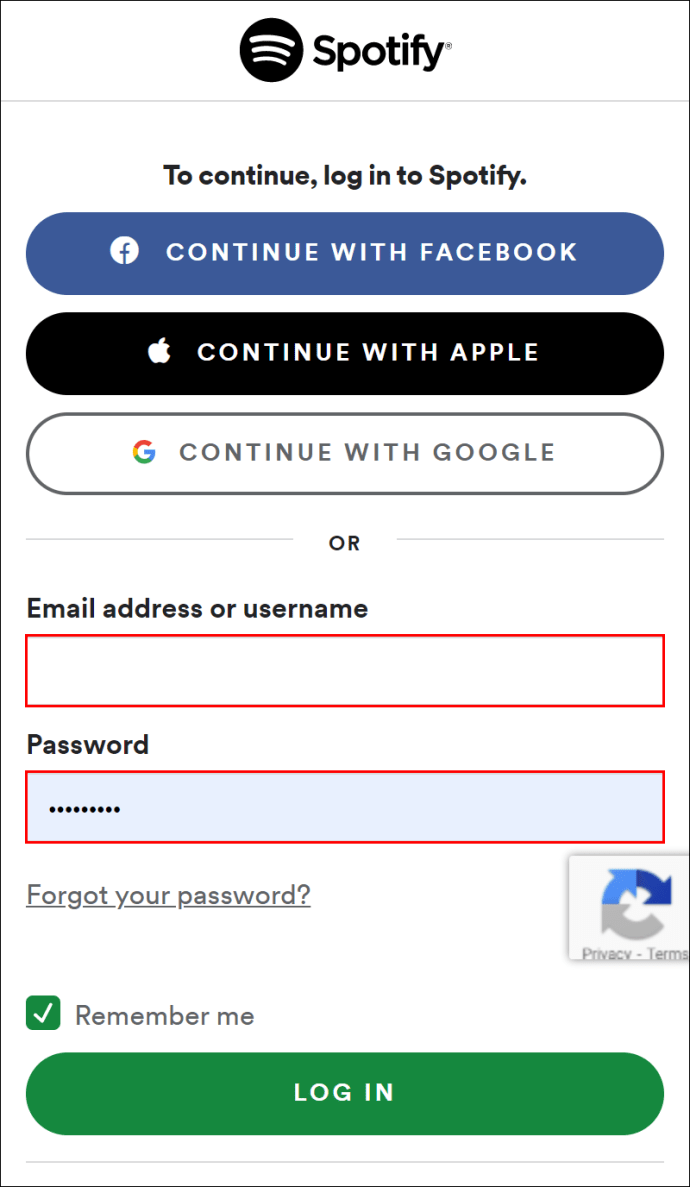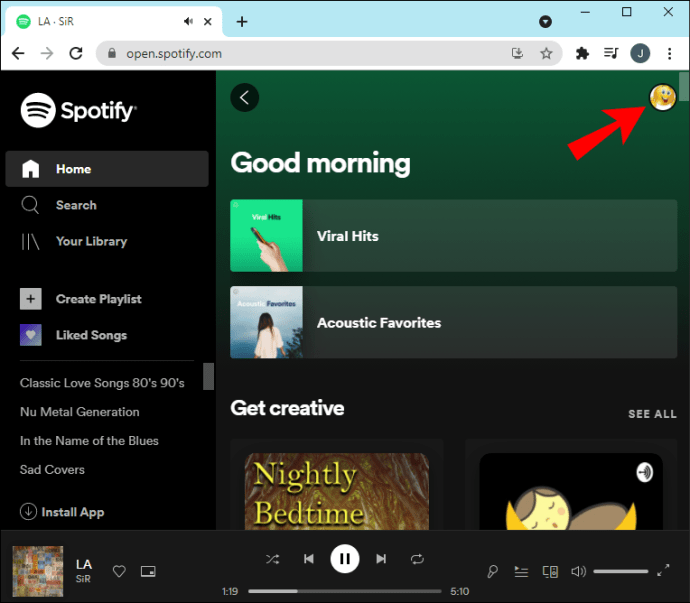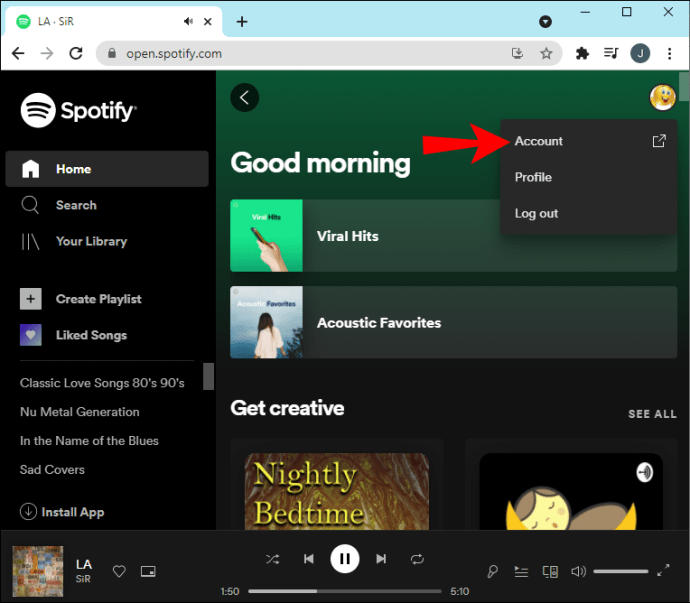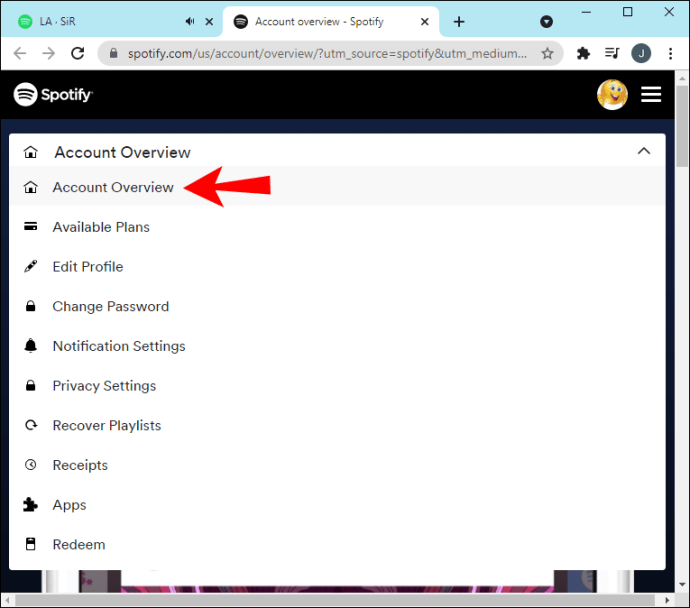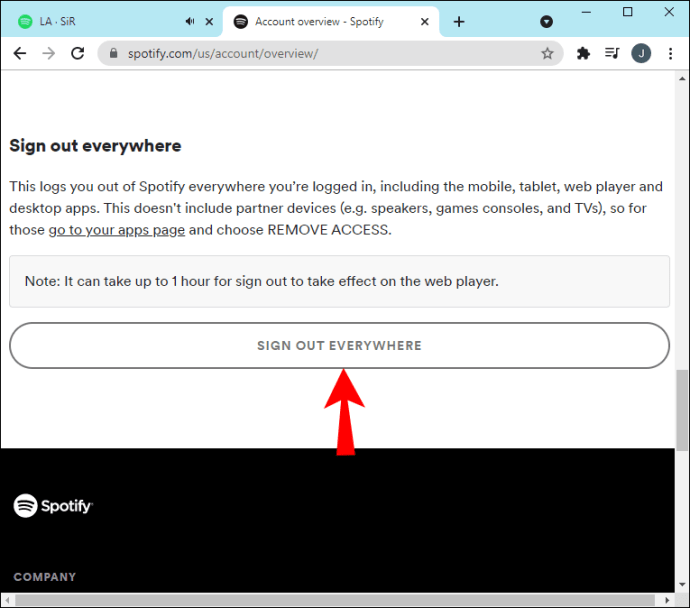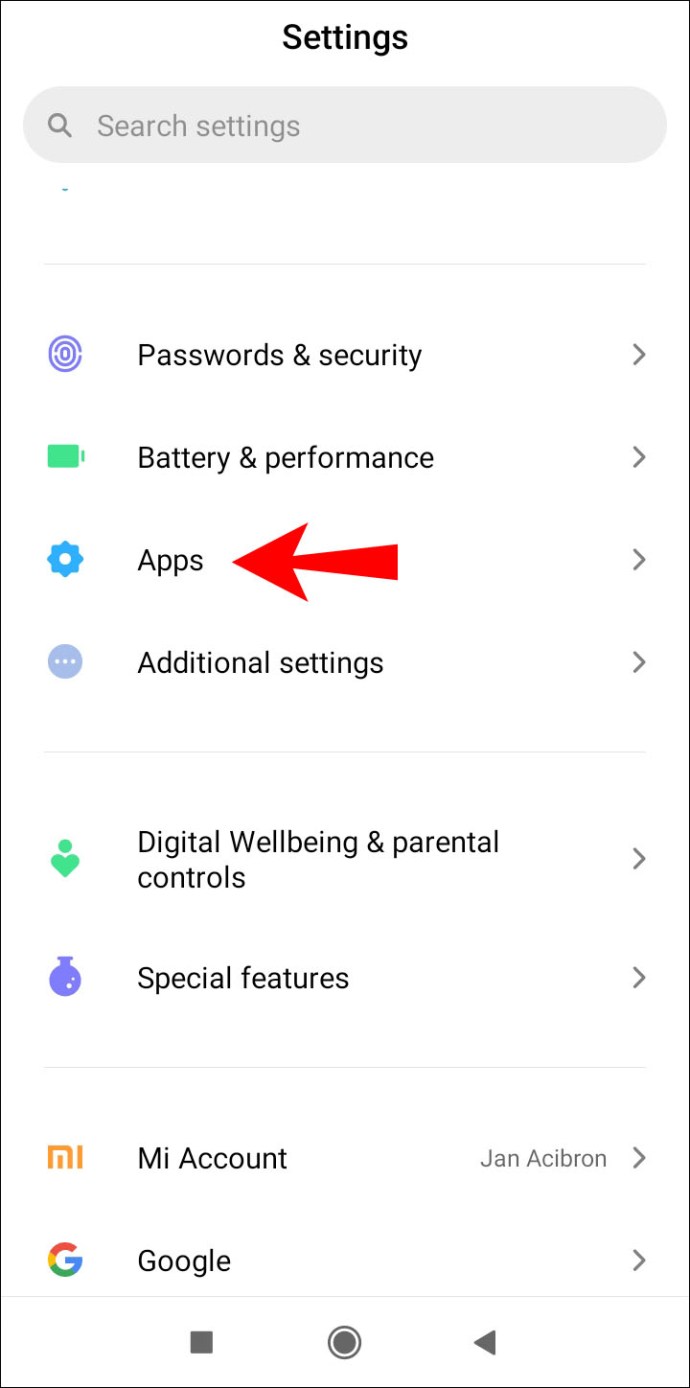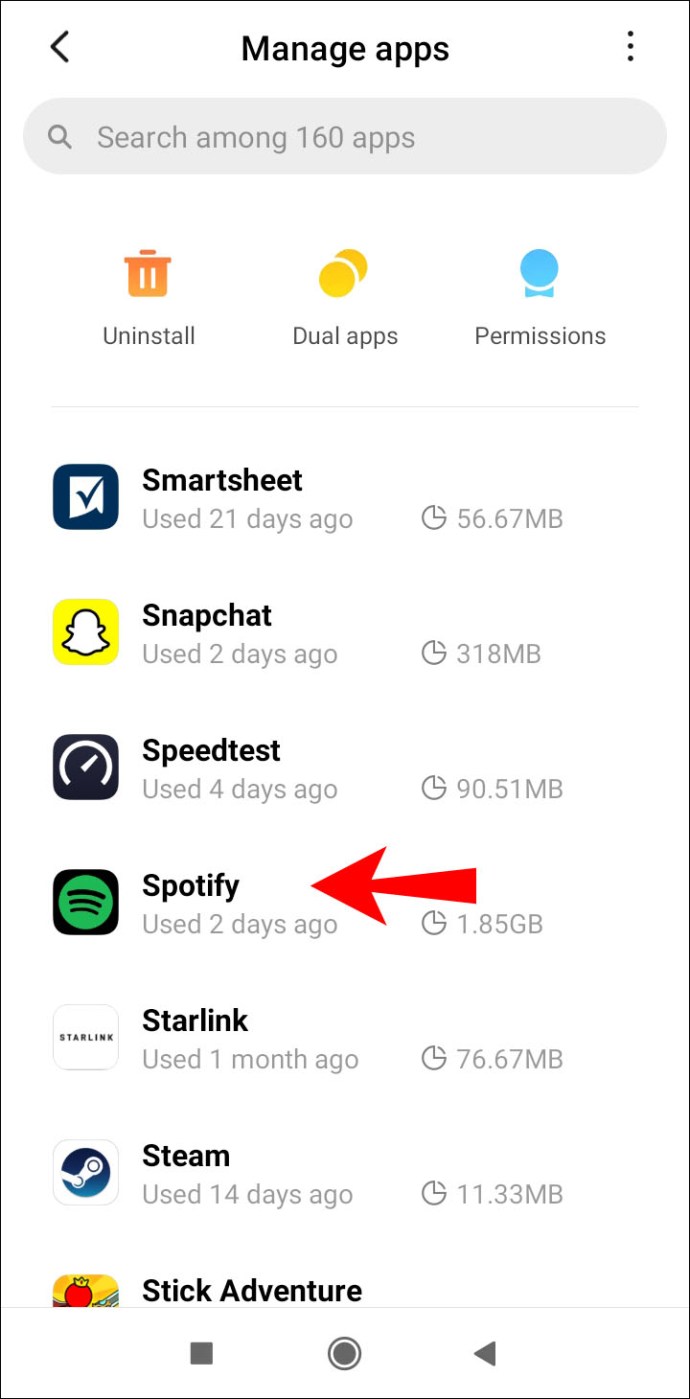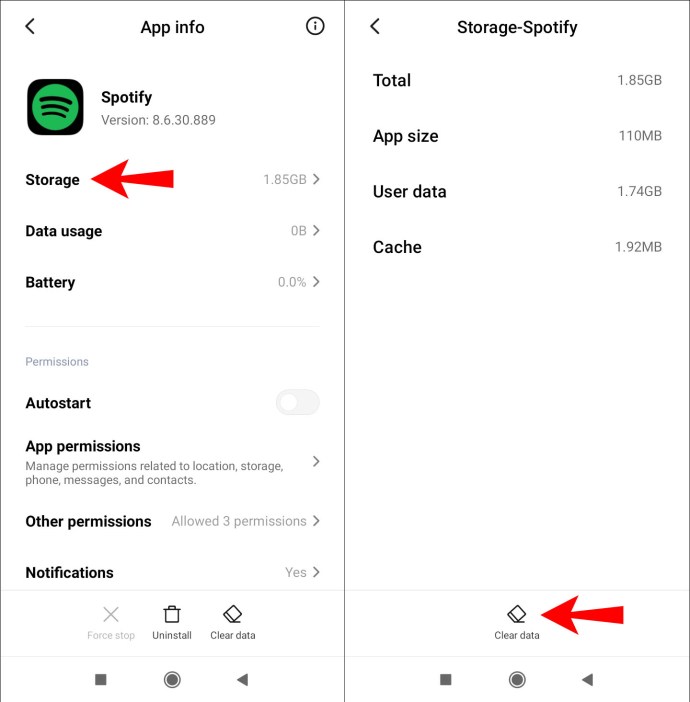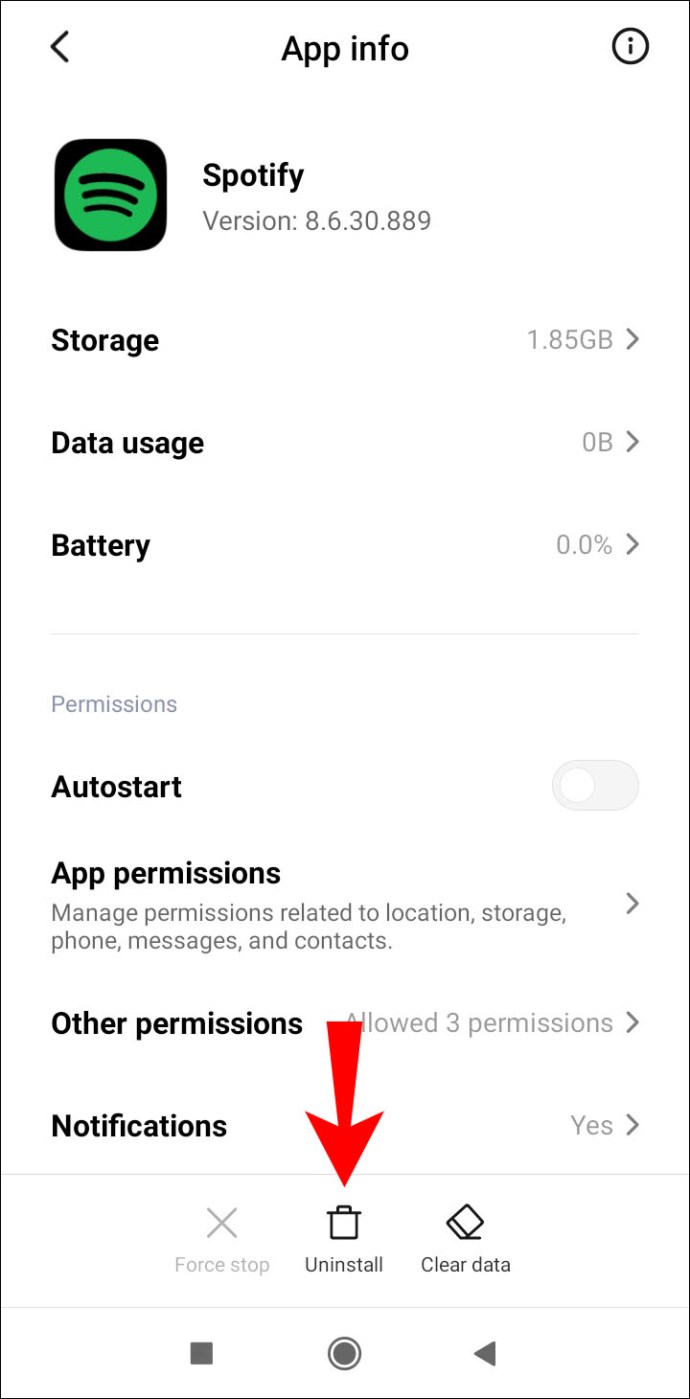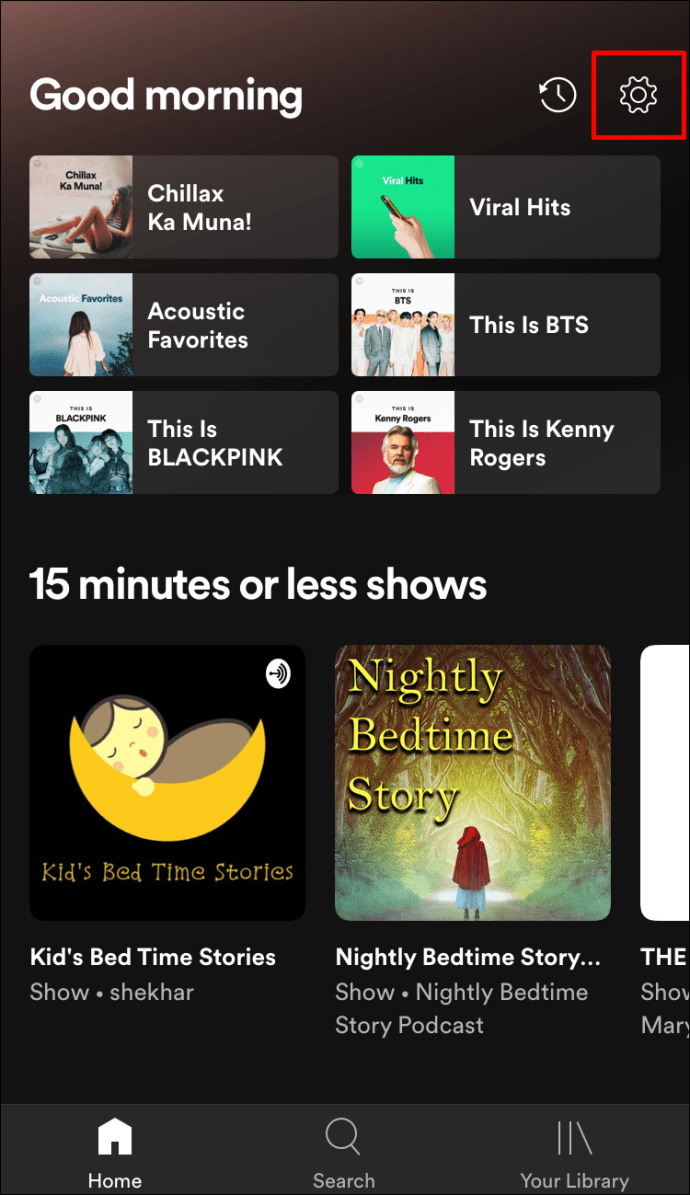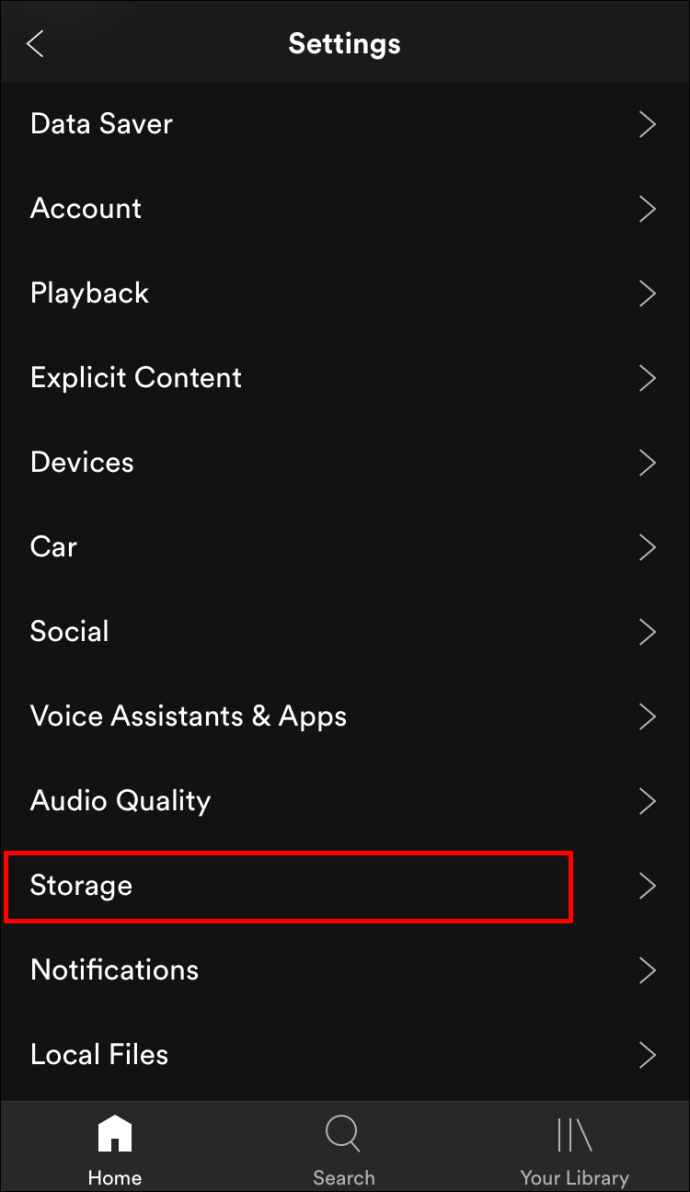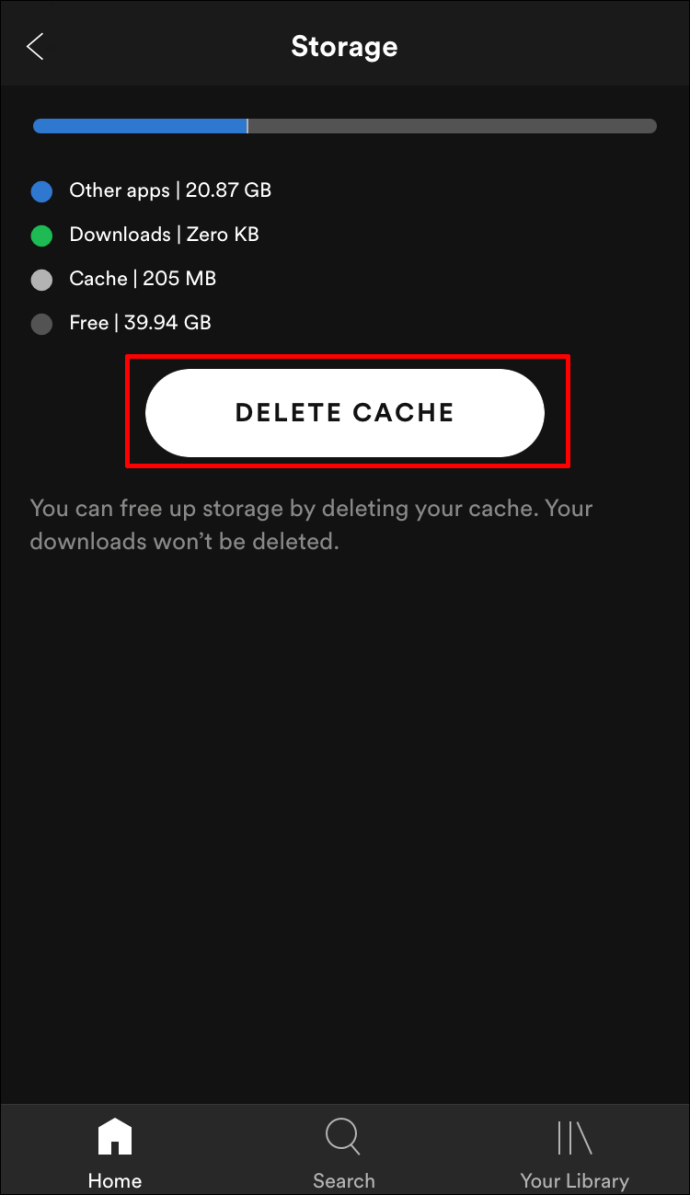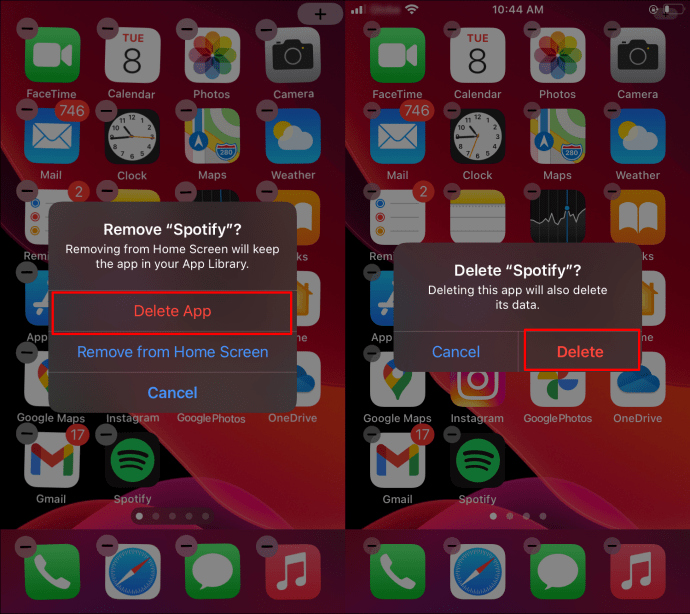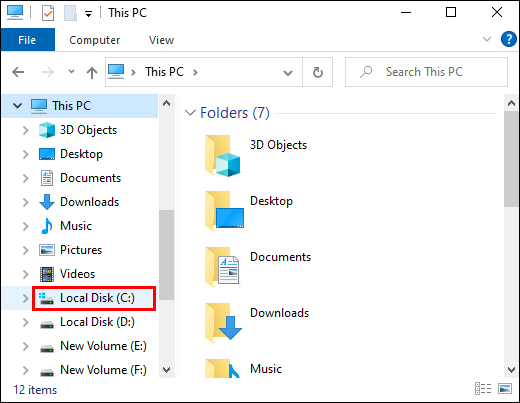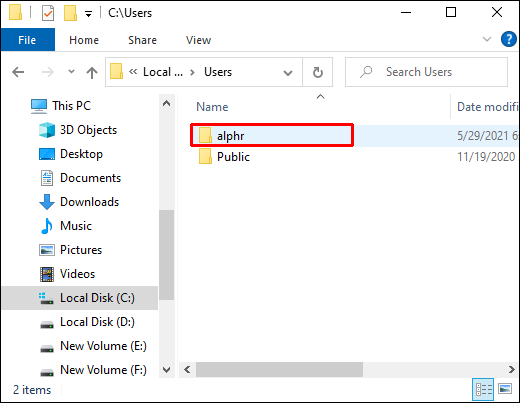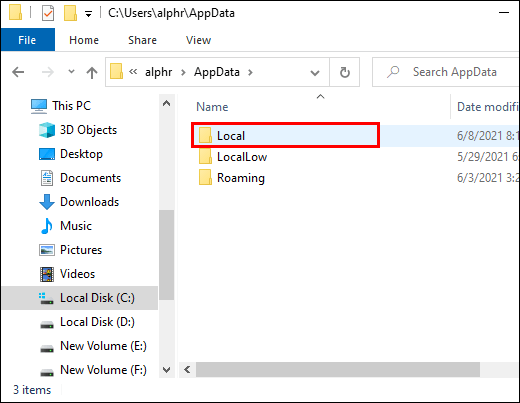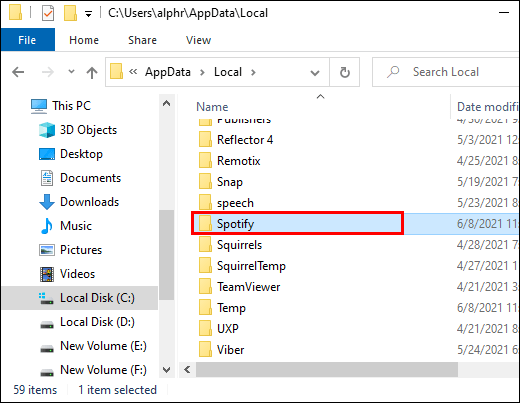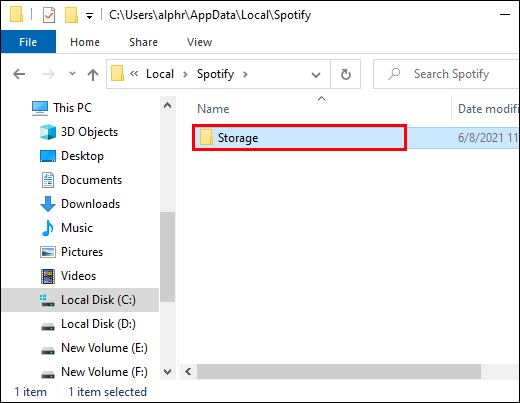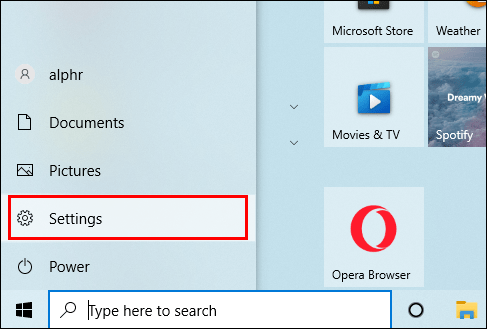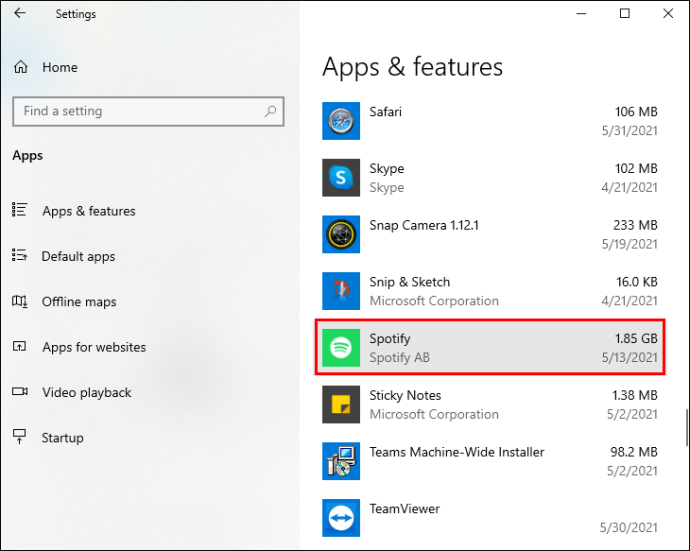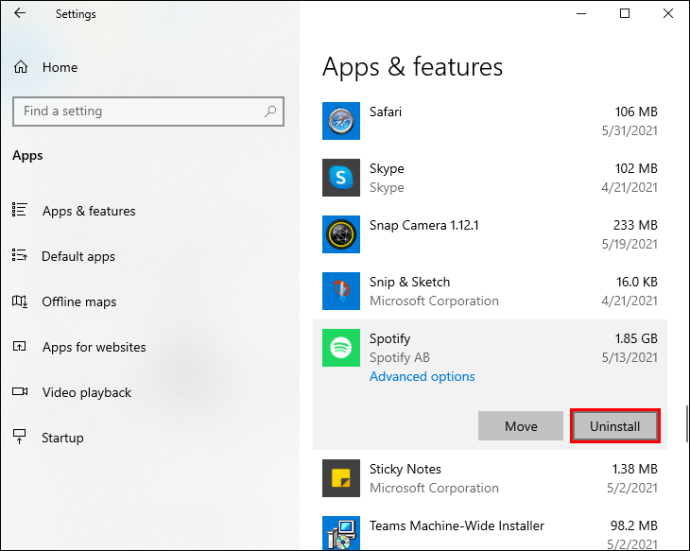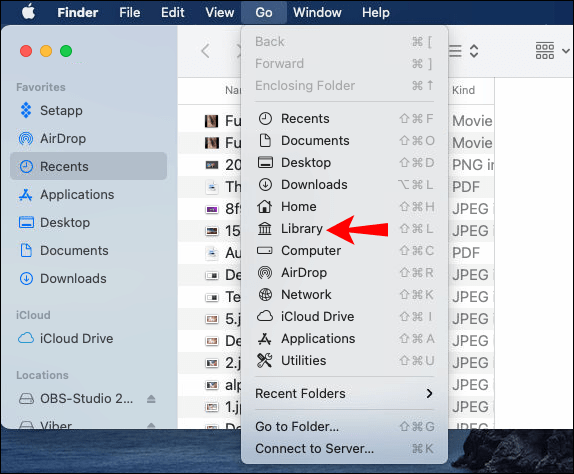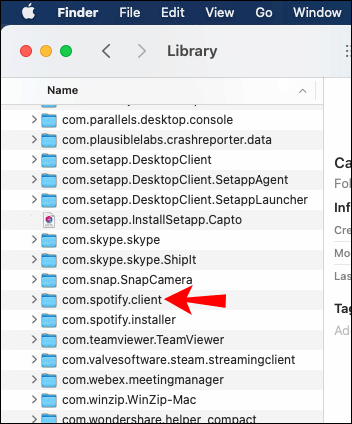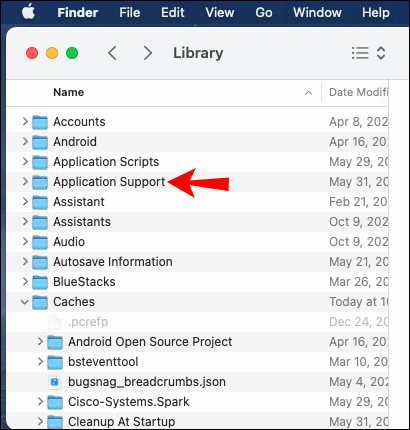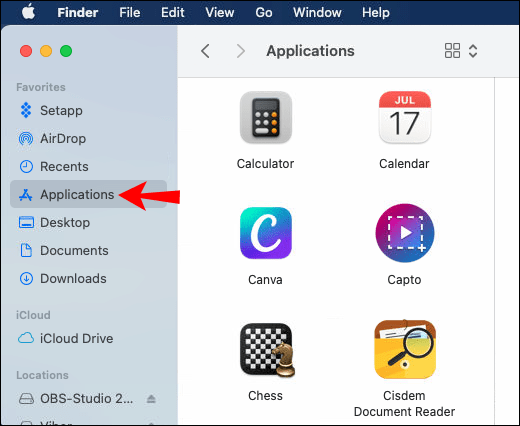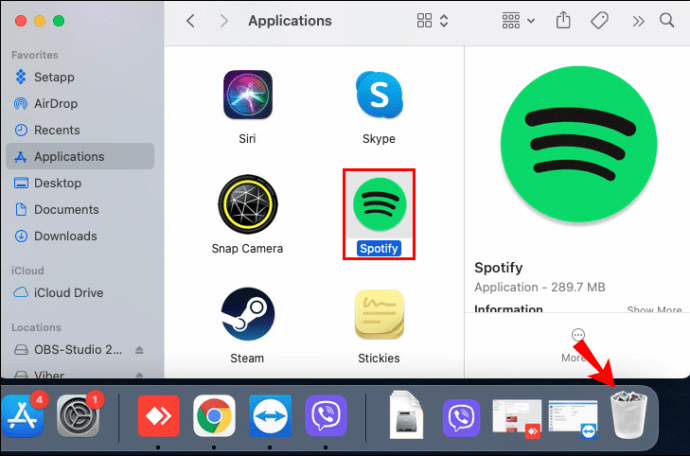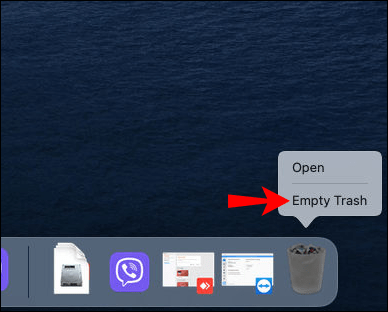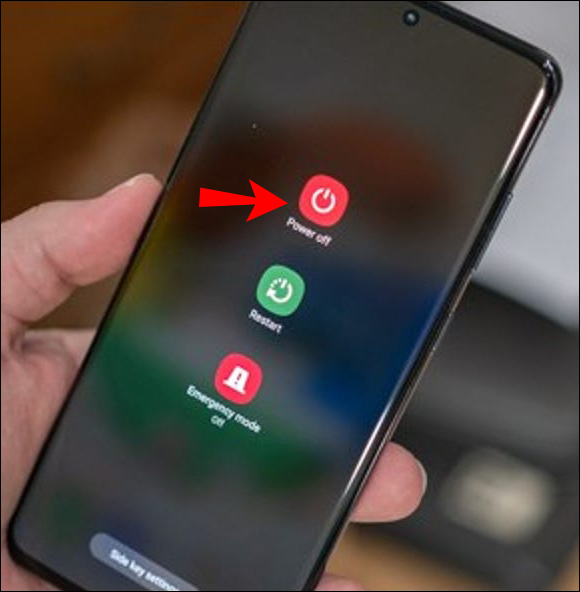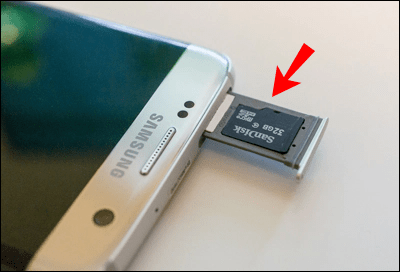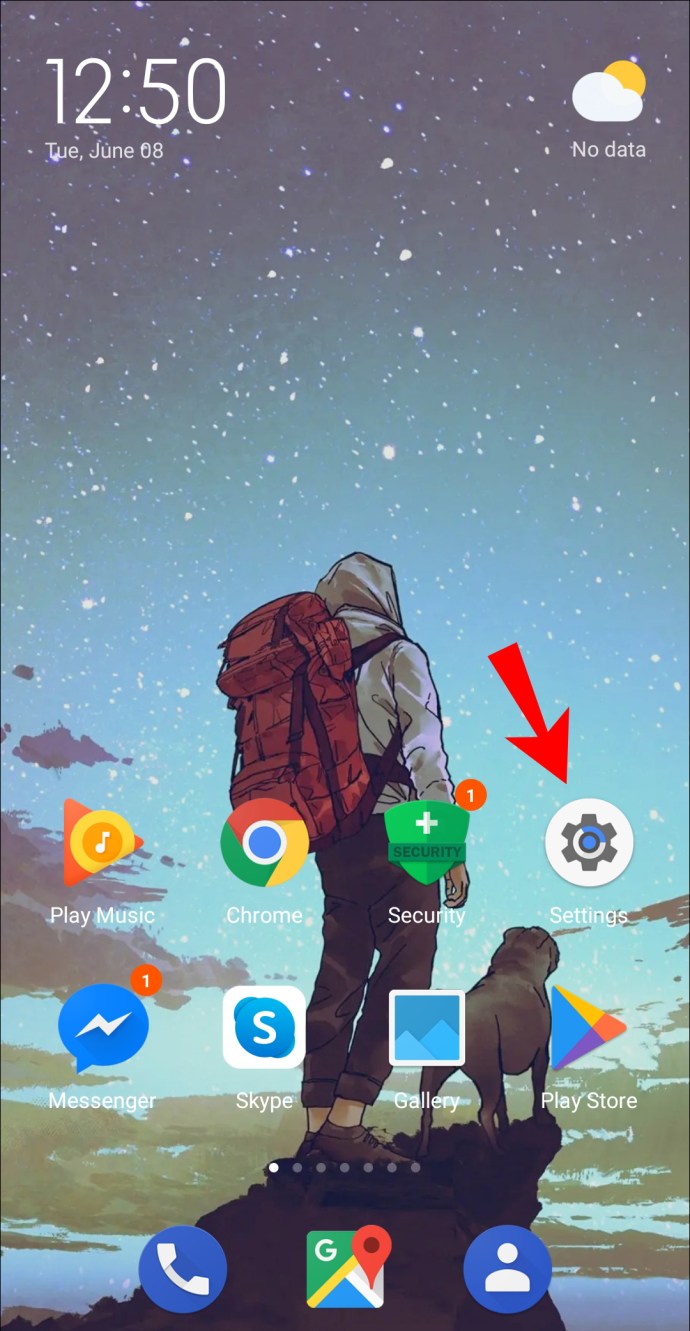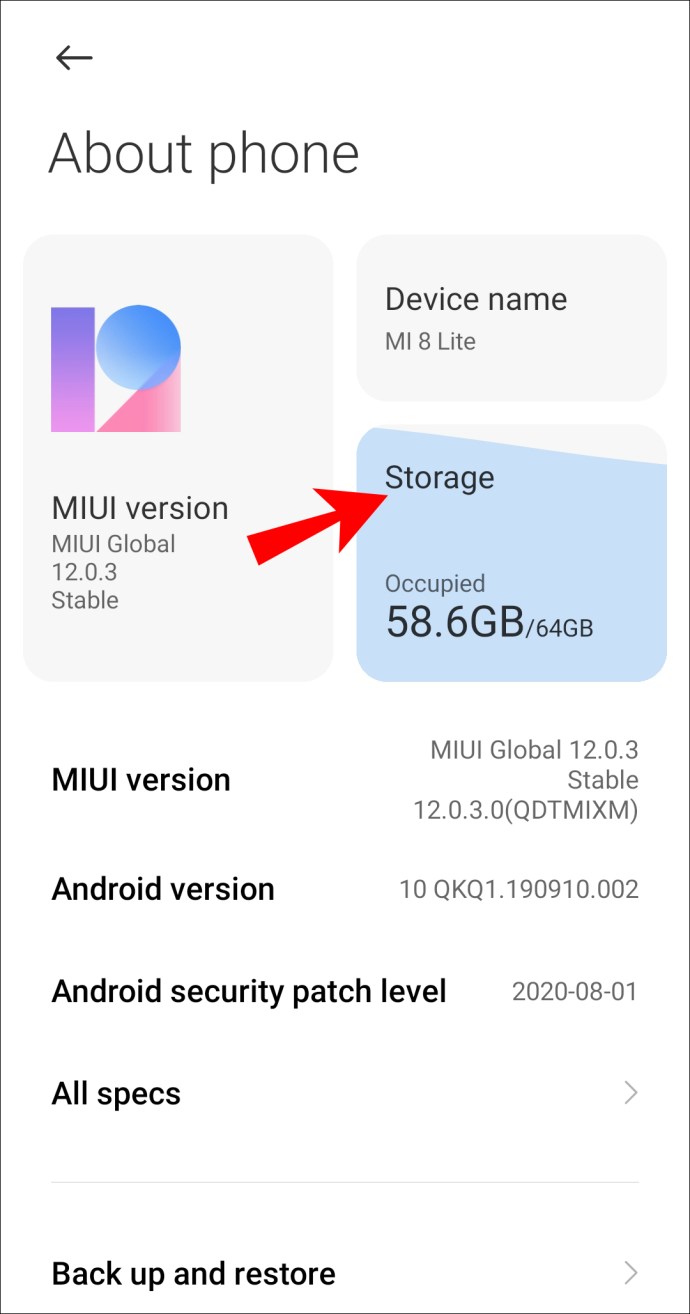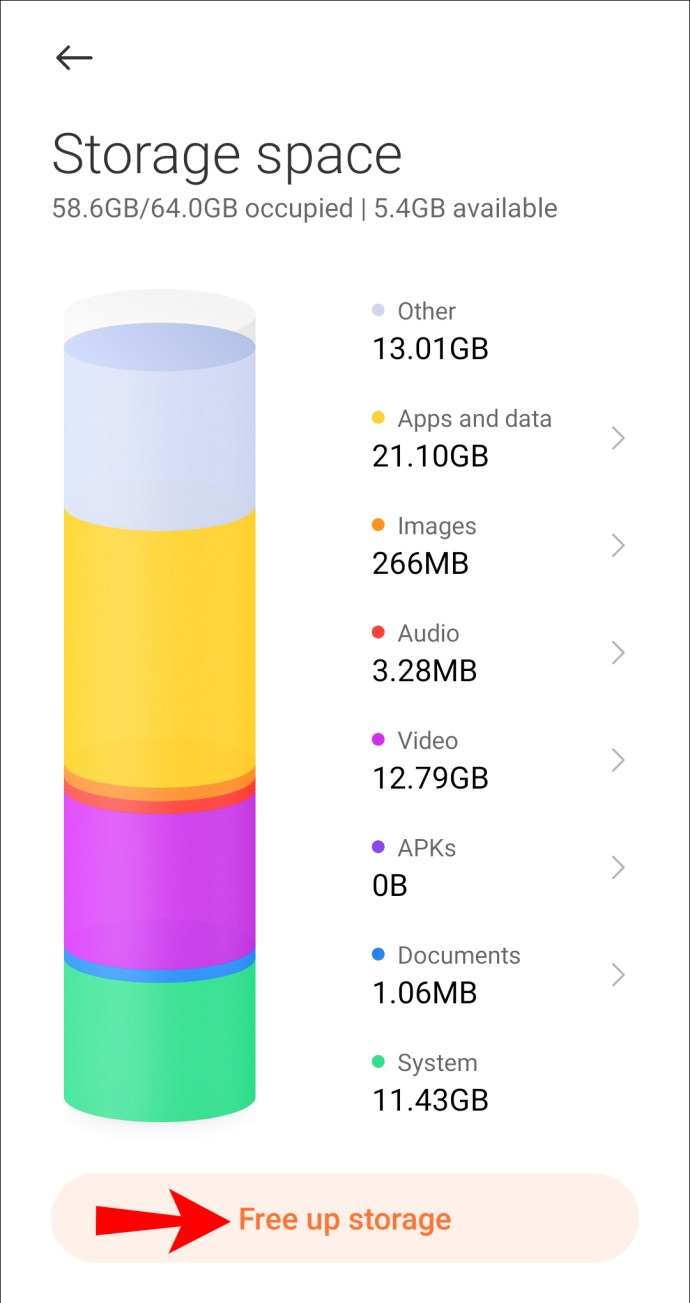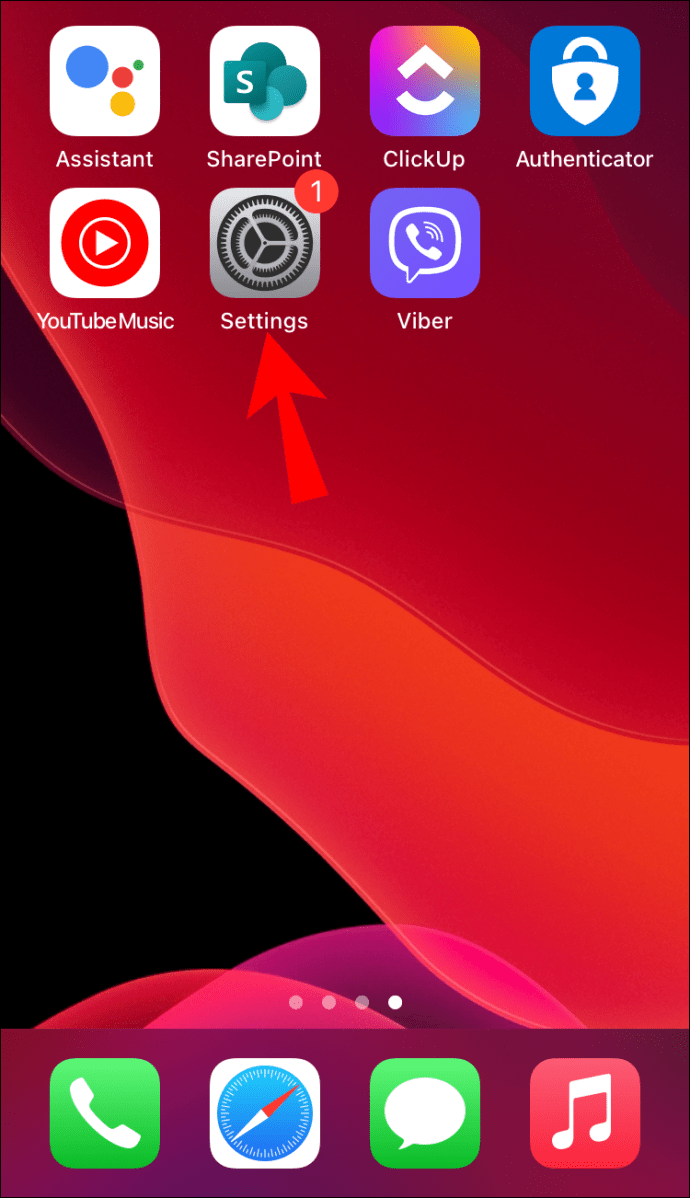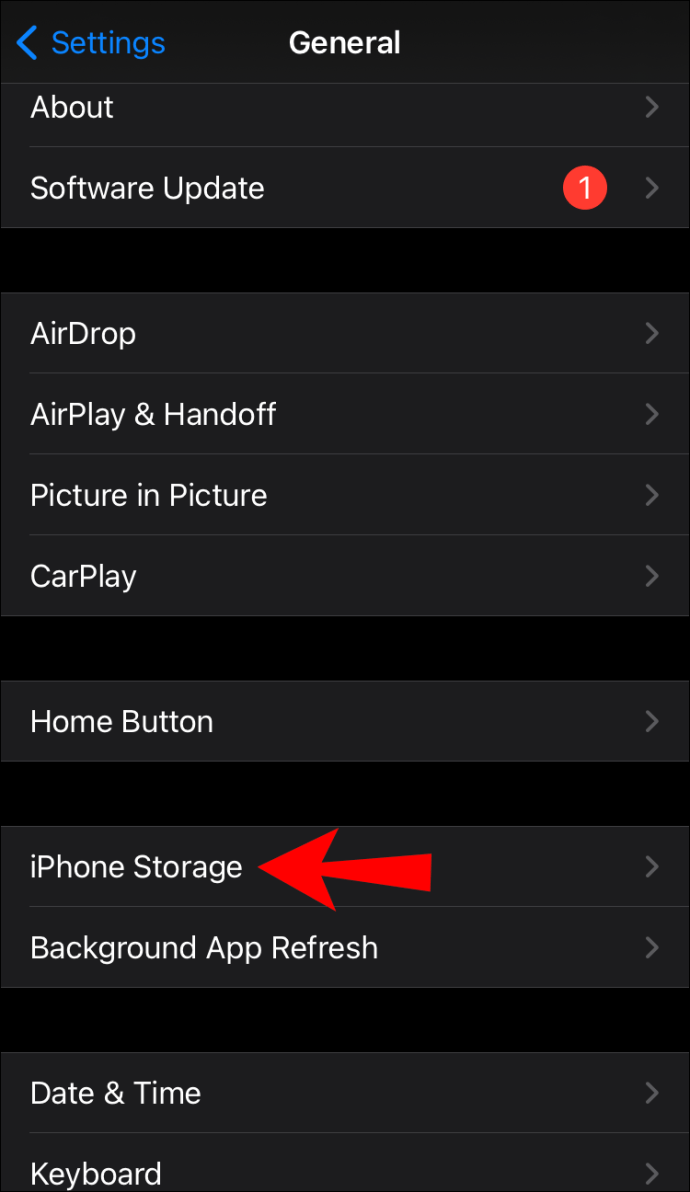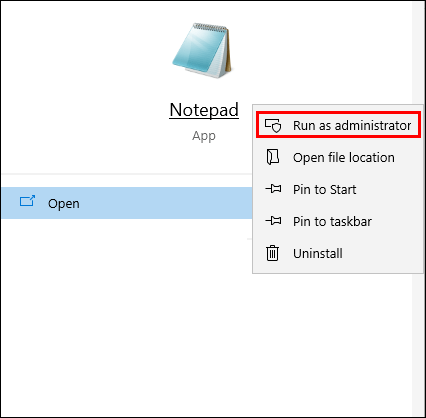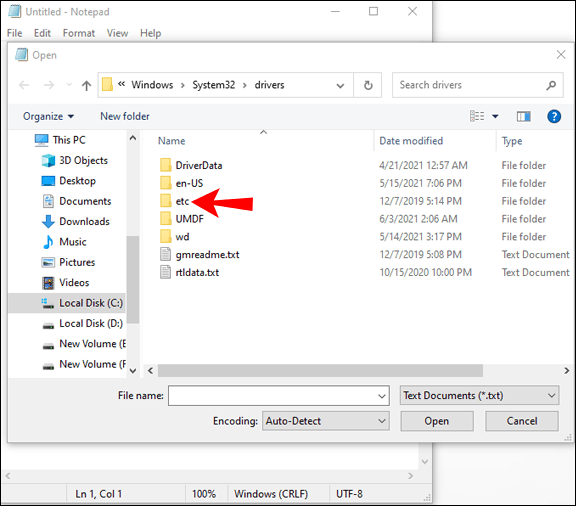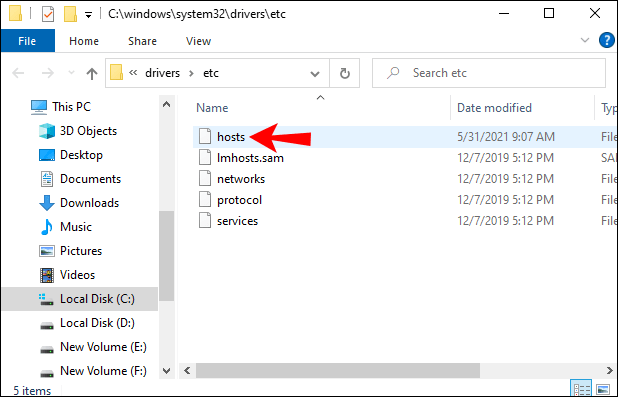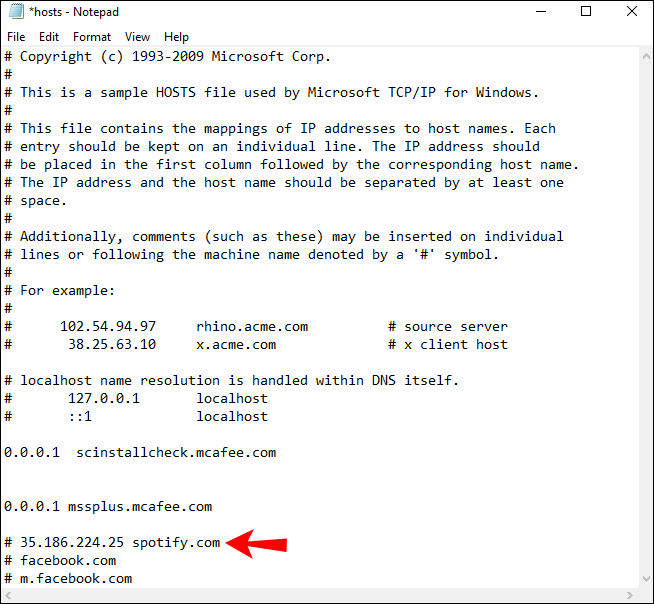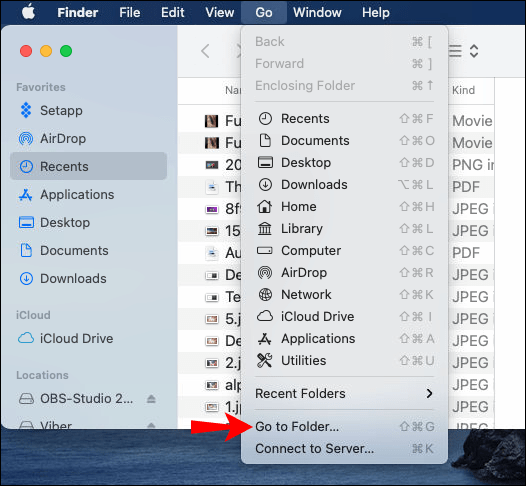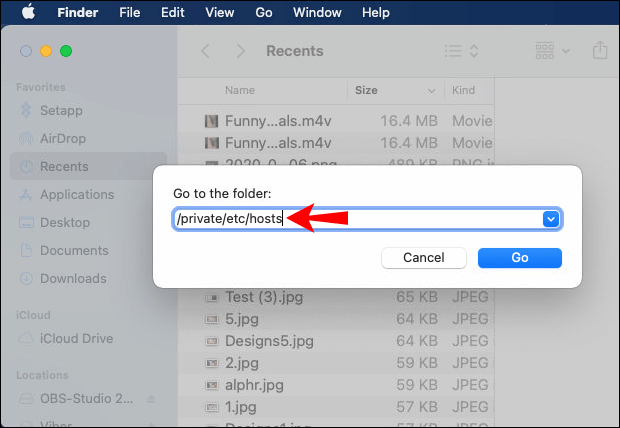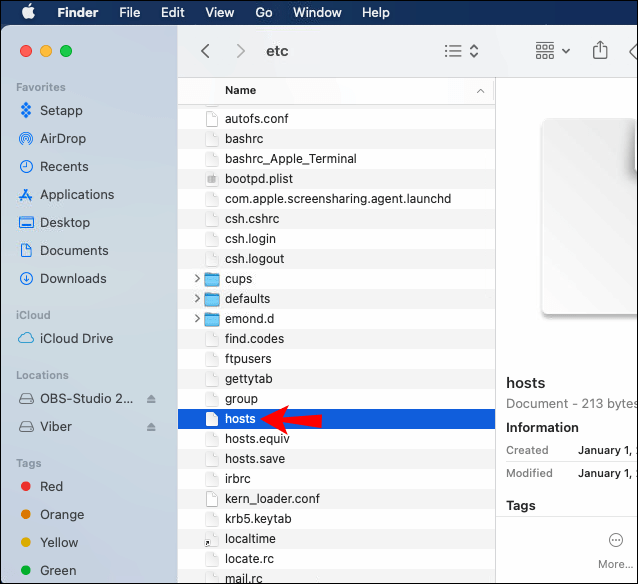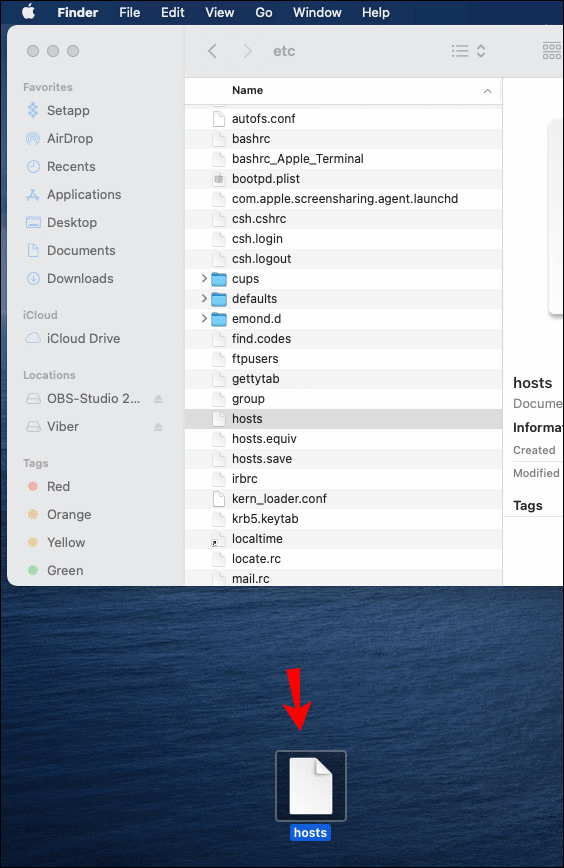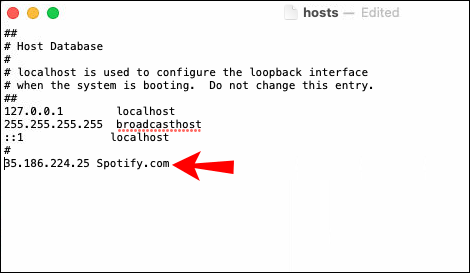A popular plataforma de streaming de áudio e mídia Spotify tem oferecido seus serviços para amantes de música e podcast em todo o mundo desde 2006. Atualmente, 345 milhões de usuários mensais ativos aproveitam o Spotify por sua variedade de músicas e pela capacidade de compartilhar músicas com amigos. No entanto, a pausa persistente e o armazenamento em buffer do conteúdo prejudicam a experiência geral de audição.
![Spotify Mantém Pausa [Melhores Correções]](http://img.parimatch-kazino.com/wp-content/uploads/entertainment/1260/iaef000m3u.jpg)
Se o Spotify continuar pausando para você, continue lendo, pois mostraremos o que você precisa ver para resolver isso. Descrevemos algumas soluções rápidas para você aplicar em seu celular ou computador. Nossa seção de perguntas frequentes inclui como baixar músicas do Spotify e o que fazer quando você não conseguir baixá-las.
Spotify Mantém Pausa
Aqui estão algumas coisas simples que você pode tentar se estiver tendo problemas ao ouvir o Spotify em seu dispositivo móvel:
- Tente limpar os dados temporários armazenados que podem estar causando o problema. Faça isso desligando o telefone por cerca de 15 segundos antes de ligá-lo novamente.
- Desative o modo de baixo consumo de energia. O modo de baixa energia pode causar interferência com o fluxo do Spotify. Experimente desligá-lo em “Configurações” em ‘’ Opções de bateria ’’.
- Desative o modo de economia de dados. Uma redução na quantidade de dados que o Spotify usa pode resultar em problemas de pausa; portanto, tente desligar o modo de economia de dados em "Configurações", "Economia de dados".
- Tente baixar a música para o seu dispositivo para ouvir sem interrupções quando estiver em uma área com baixa cobertura de celular. Verifique nossa seção de perguntas frequentes para obter instruções sobre como fazer isso.
Agora, algumas coisas para tentar em seu computador:
“Sair em todos os lugares”
Às vezes, fazer login em sua conta a partir de outros dispositivos pode fazer com que o dispositivo que você está ouvindo no momento pause de forma intermitente. Force o Spotify a sair de todos os seus dispositivos:
- Em um novo navegador da web, navegue até Spotify.com.
- Se solicitado, entre em sua conta.
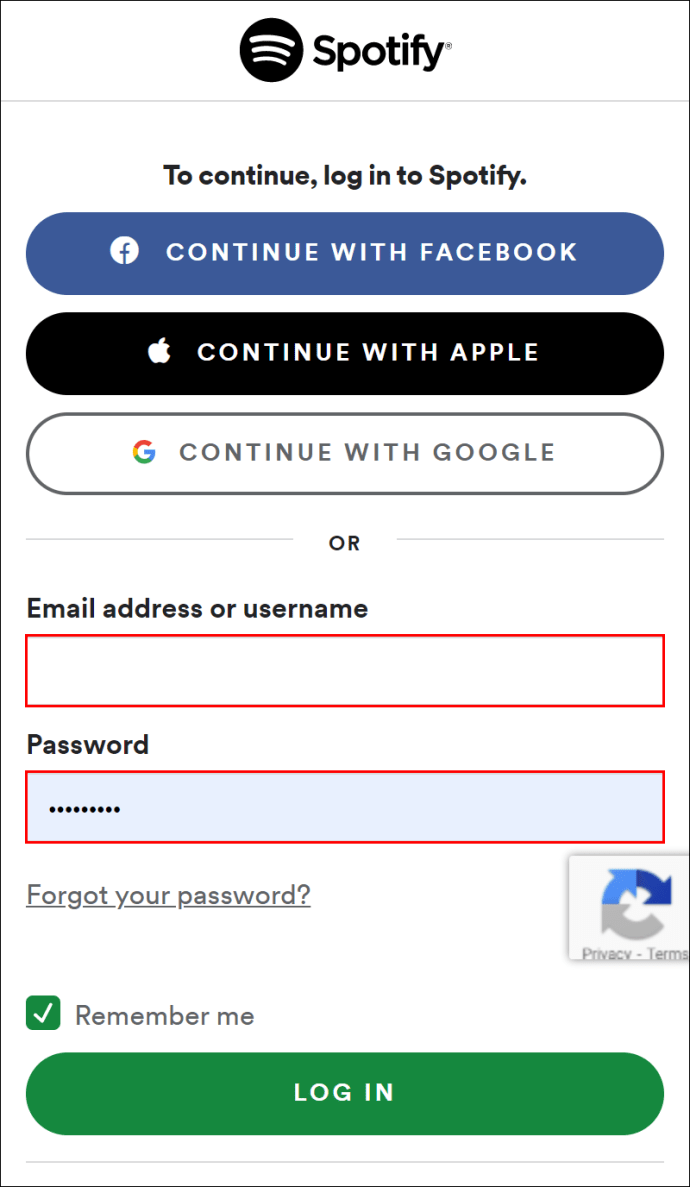
- Na página inicial, no canto superior direito, selecione o ícone “Menu”.
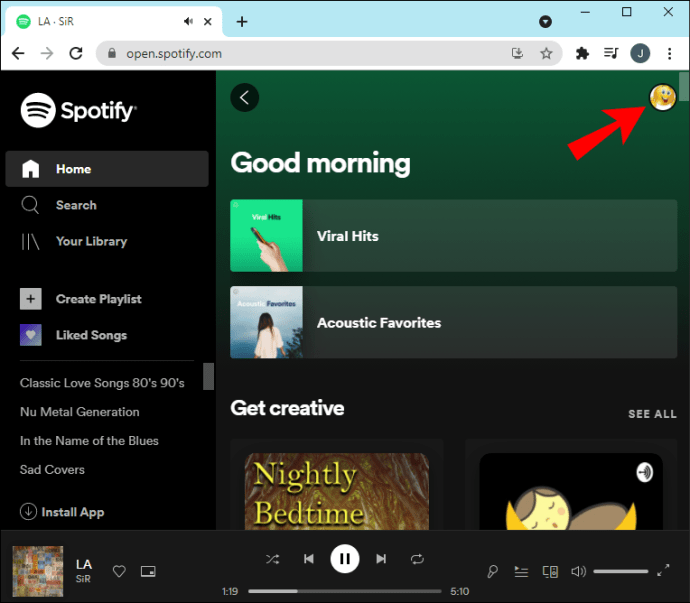
- Selecione “Conta” no menu suspenso.
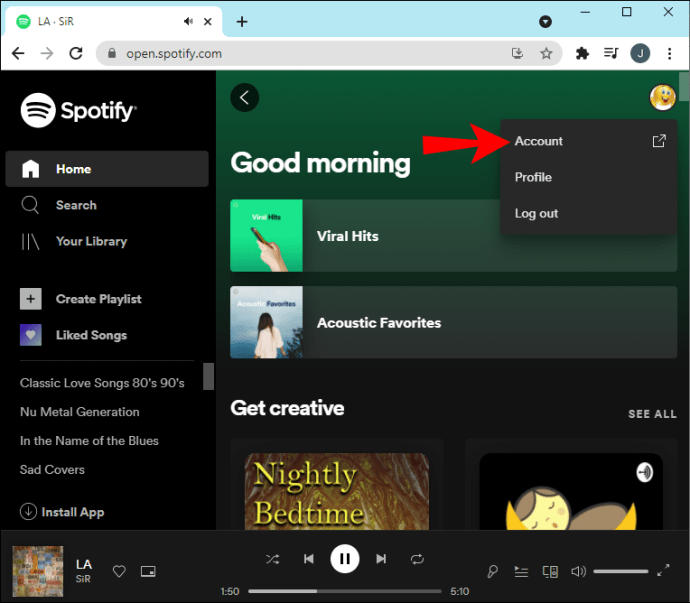
- À esquerda, clique em “Visão geral da conta”.
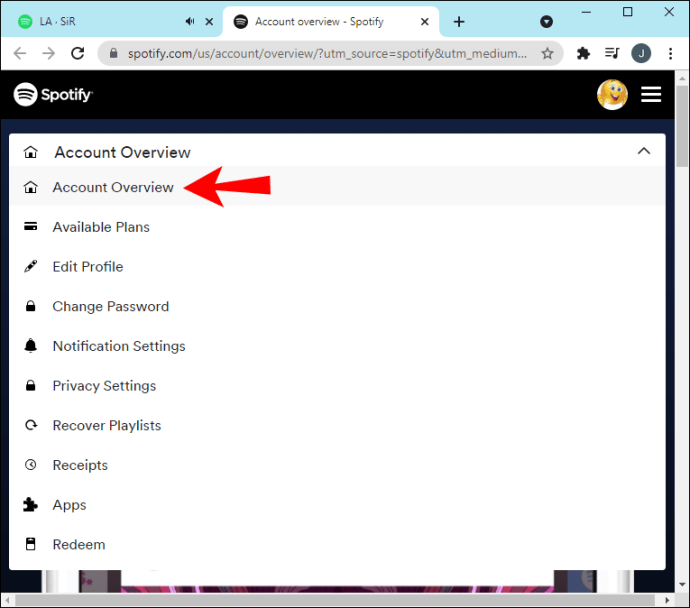
- Role para baixo e clique na opção “Sair em todos os lugares”.
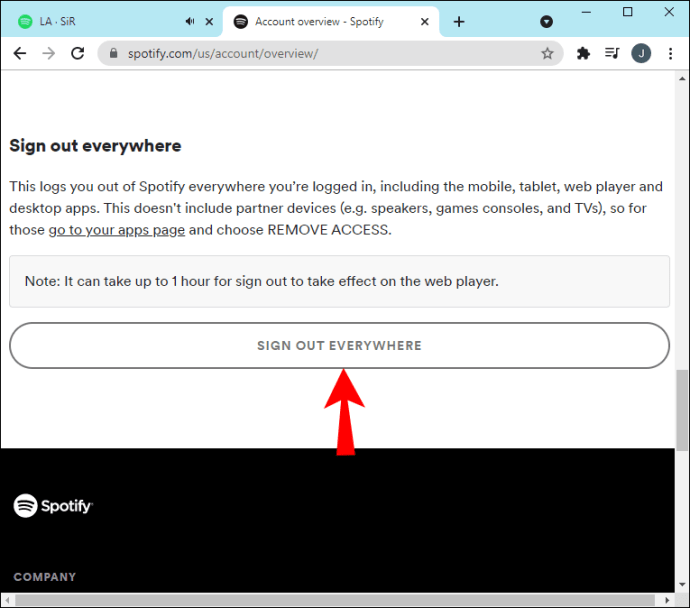
- Agora você será desconectado de todos os seus dispositivos, incluindo o navegador da web.
Observação: Você só pode sair de todos os seus dispositivos através do site do Spotify.
Limpar reinstalar
Às vezes, excluir dados de cache, excluir o aplicativo e reinstalá-lo normalmente corrige quaisquer problemas causados por arquivos corrompidos. Ele também garante que você tenha a versão mais recente do aplicativo instalada:
Limpe a reinstalação do Android
Para excluir o cache e o aplicativo do Spotify de seu dispositivo Android:
- Acesse e clique em “Configurações”.
- Clique em “Apps.”
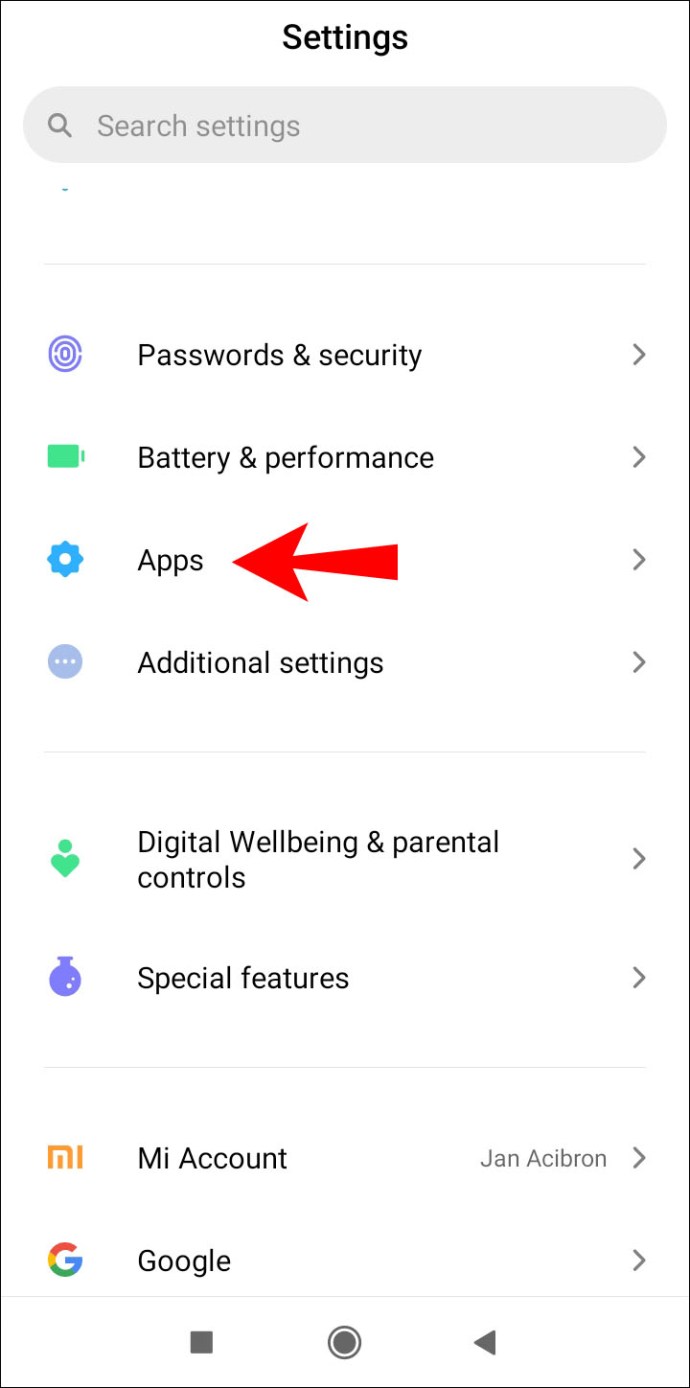
- Encontre “Spotify” e selecione-o.
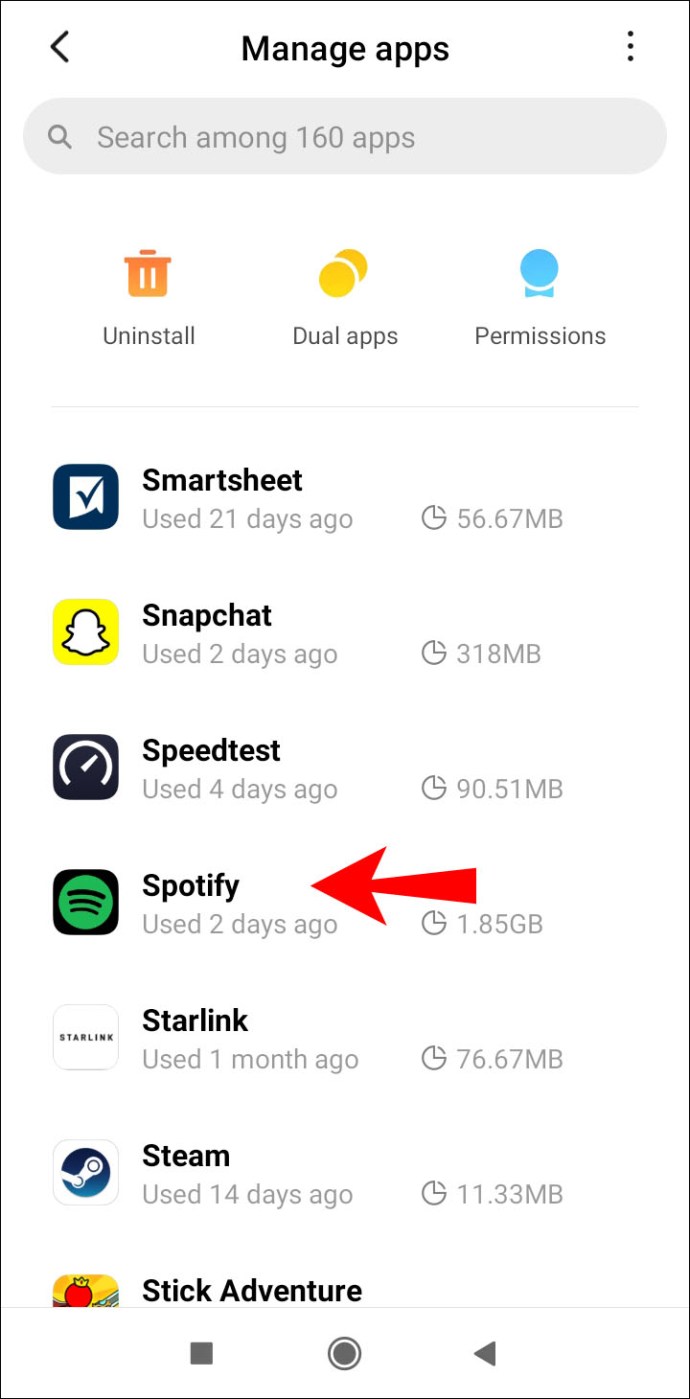
- Clique em “Armazenamento” e depois em “Limpar dados”.
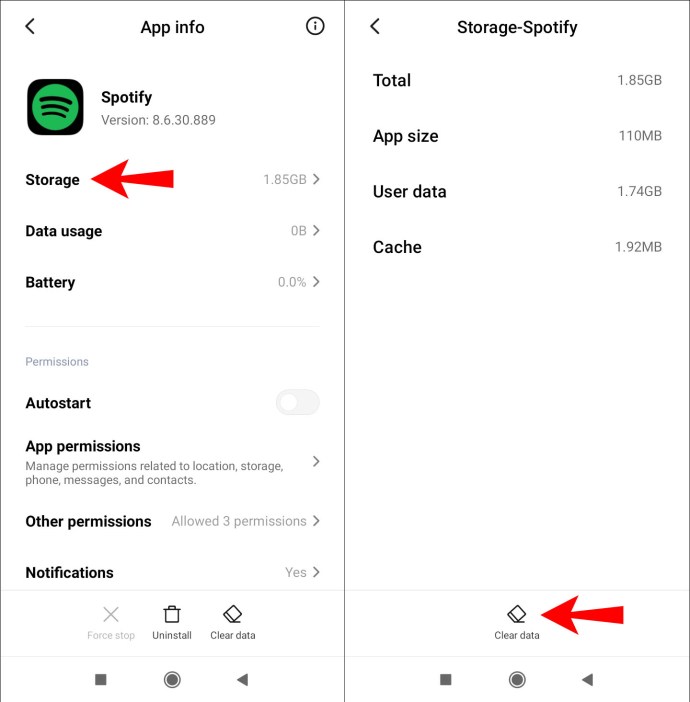
- Clique em “Desinstalar”.
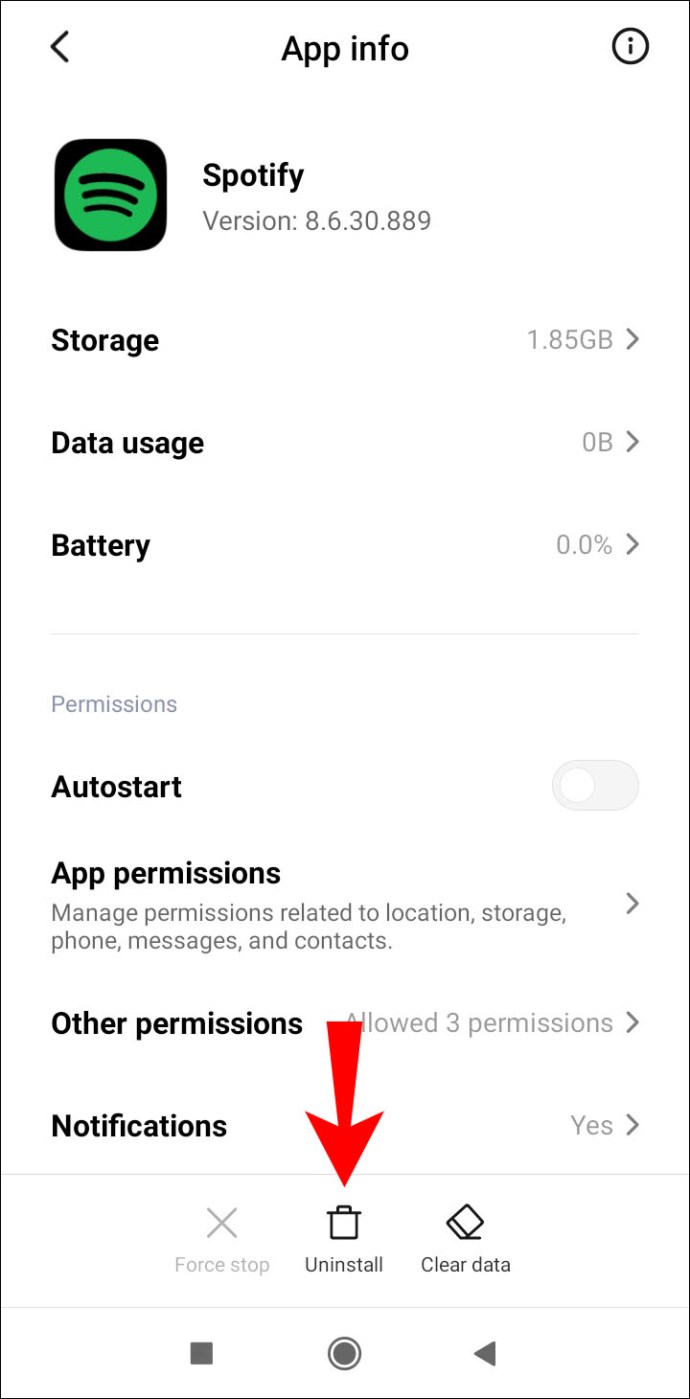
Para reinstalar o Spotify no Android:
- Navegue até o aplicativo Google Play para localizar e reinstalar o Spotify.
Limpar iOS reinstalar
Para excluir o cache e o aplicativo do Spotify por meio de seu dispositivo iOS:
- Inicie o Spotify e, em "Casa", selecione o ícone de engrenagem "Configurações".
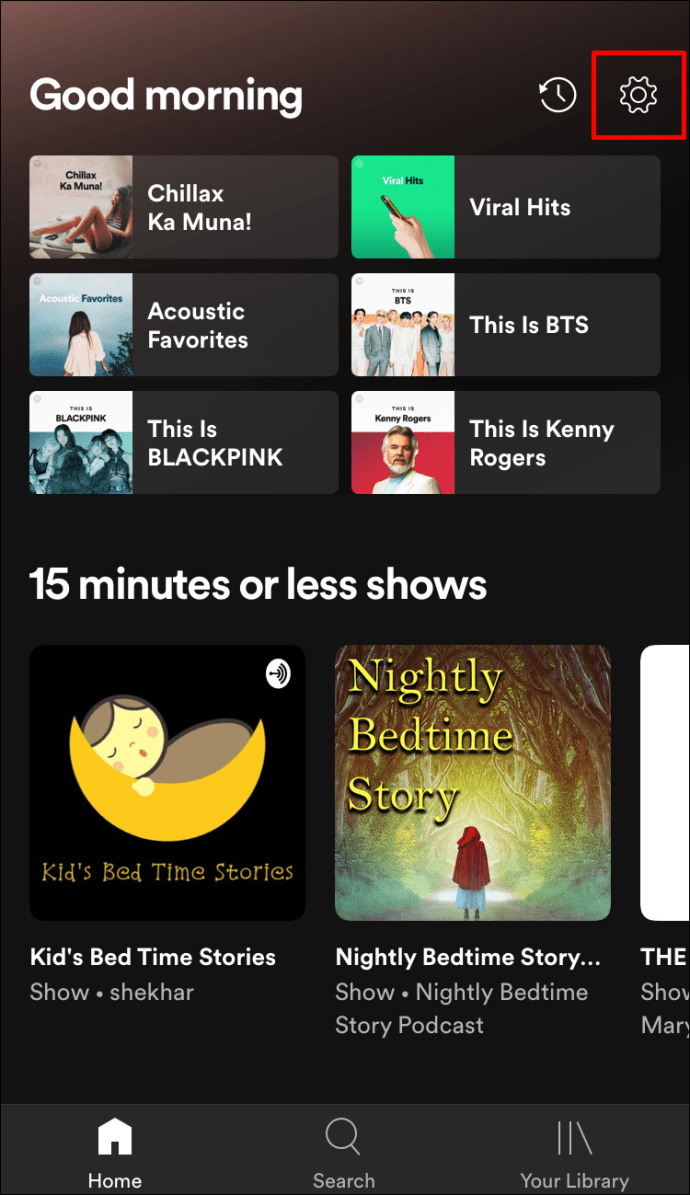
- Role para baixo para selecionar “Armazenamento”.
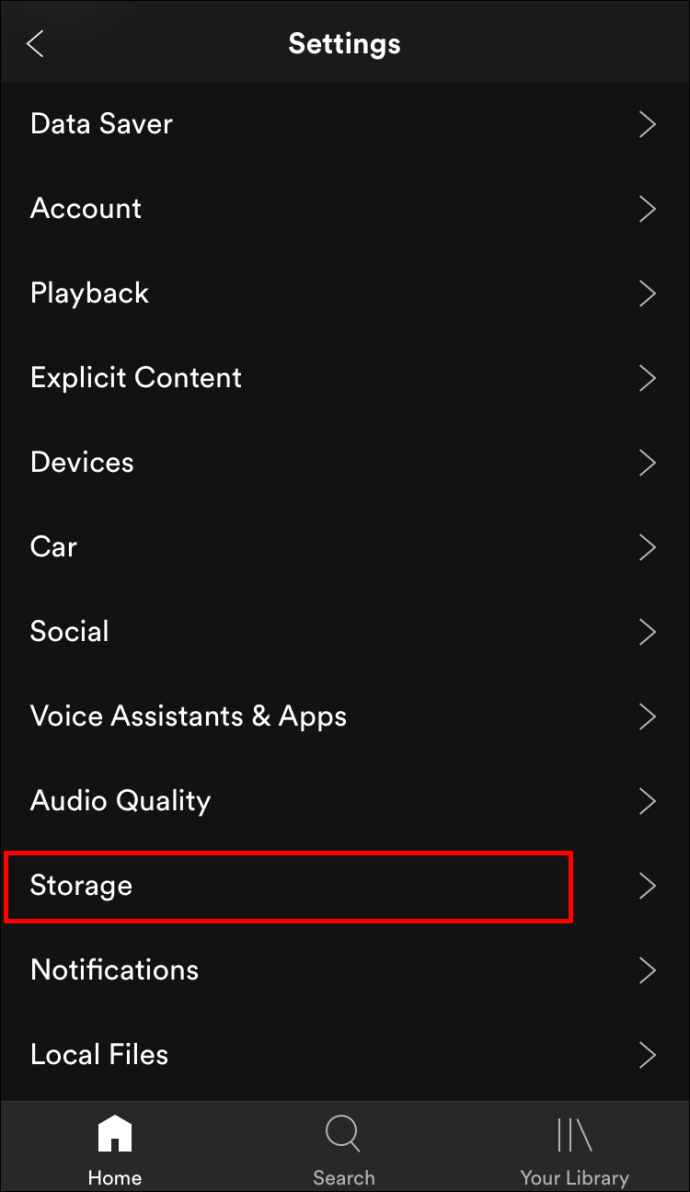
- Clique em “Excluir Cache” e selecione-o novamente para confirmar.
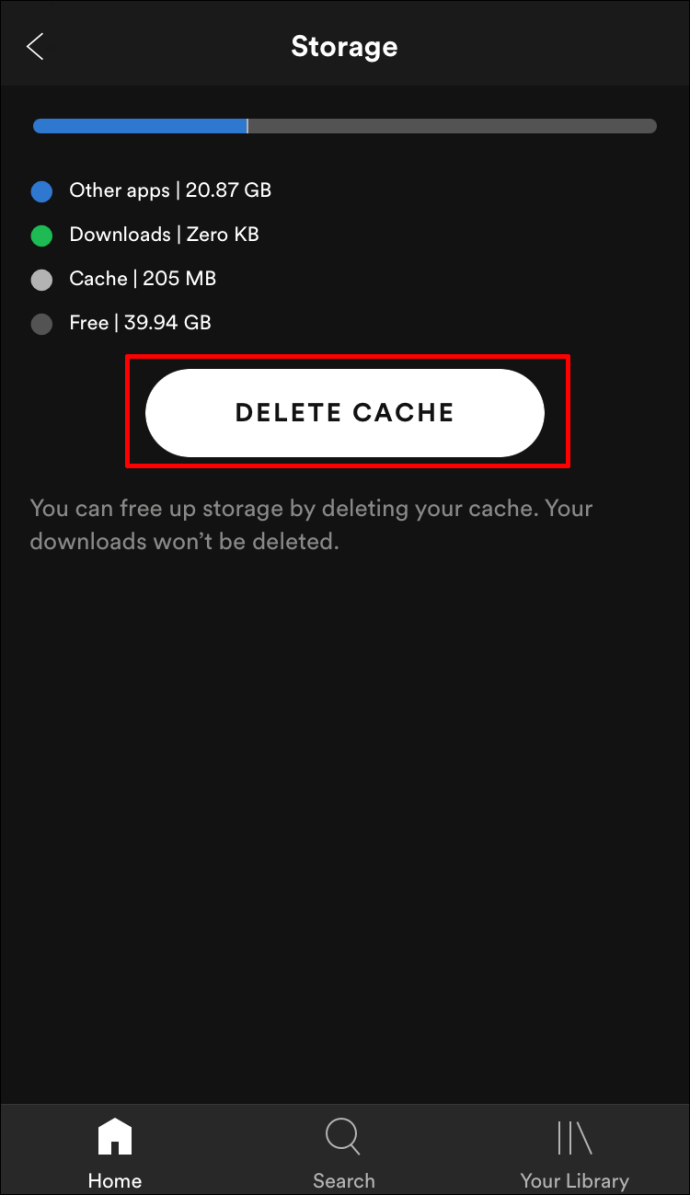
- Selecione e mantenha pressionado o ícone do Spotify.
- Clique em “Excluir aplicativo” nas opções que aparecem e, em seguida, em “Excluir”.
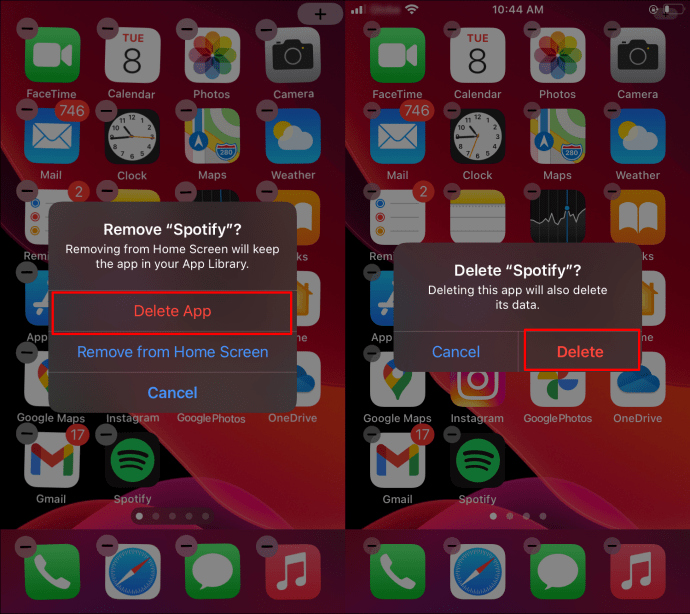
Para reinstalar o Spotify no iOS:
- Navegue até a App Store para encontrar e reinstalar o Spotify.
Limpe a reinstalação do Windows
Para excluir o cache e o aplicativo do Spotify via Windows:
- Navegue até a unidade “C”.
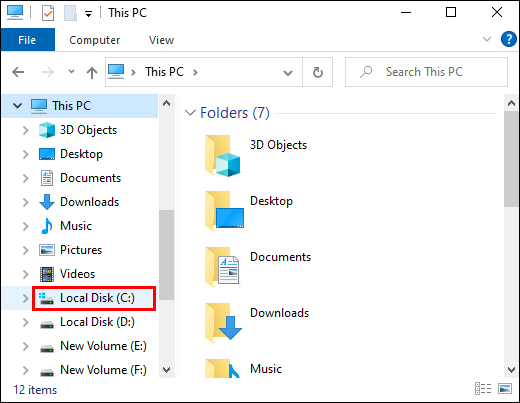
- Clique em “Usuários” e depois na pasta “Nome de usuário”.
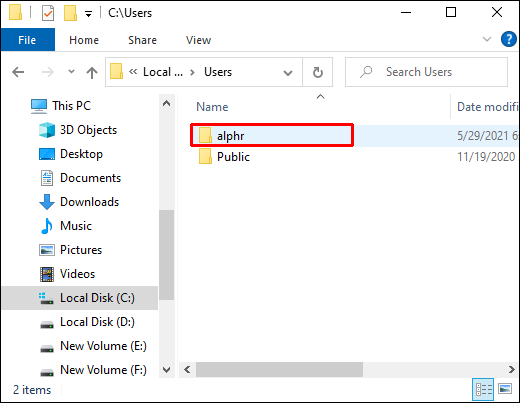
- Selecione “AppData” e “Local”.
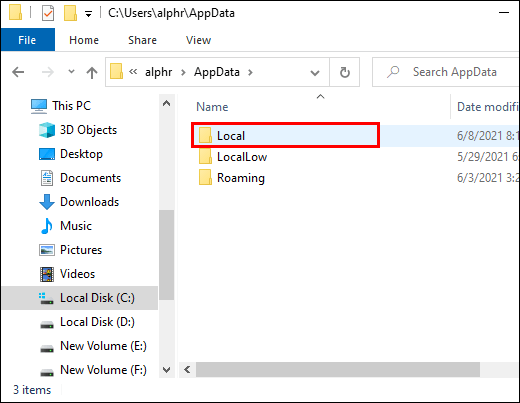
- Encontre e clique em “Spotify”.
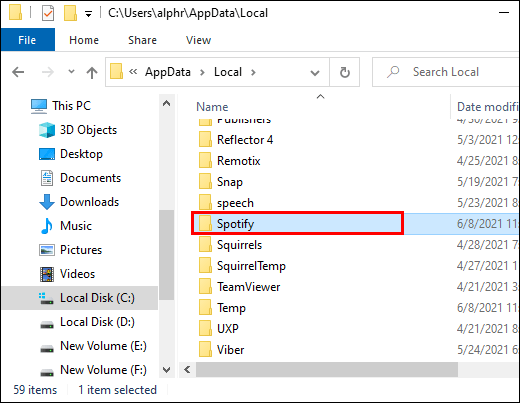
- Localize a pasta “Armazenamento” e exclua-a.
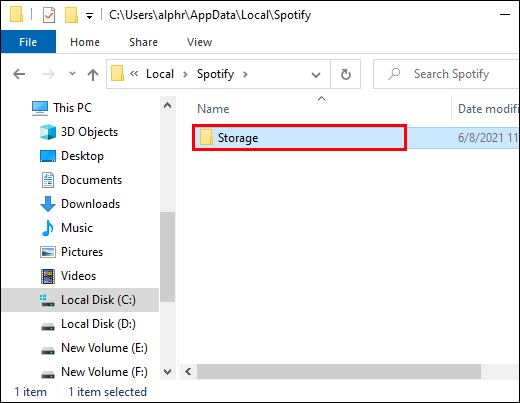
Para excluir o aplicativo Spotify:
- Selecione o botão “Iniciar” na barra de menu e, em seguida, “Configurações”.
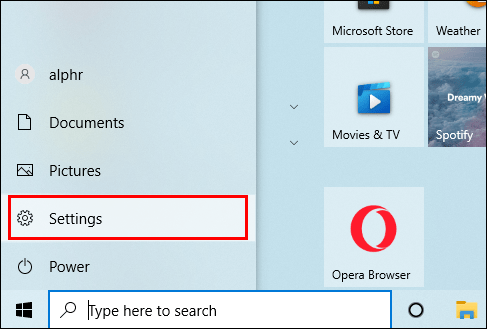
- Clique em “Apps’ ’, depois em“ Spotify ”.
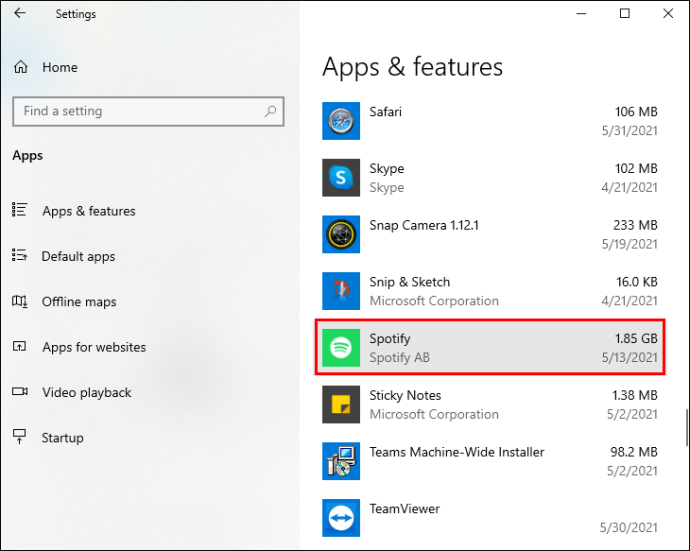
- Selecione “Desinstalar”.
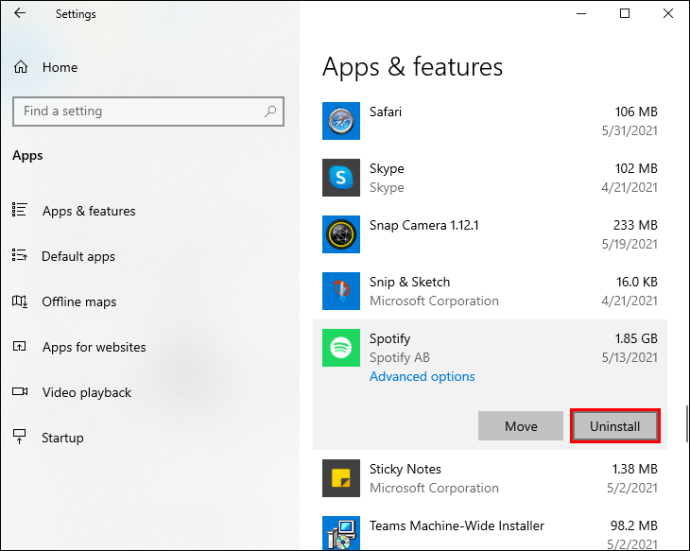
Para reinstalar o Spotify no Windows:
- Navegue até a Microsoft Store para encontrar o Spotify e reinstale-o.
Limpe a reinstalação do macOS
Para excluir o cache e o aplicativo do Spotify via macOS:
- Abra o “Finder”.

- Em seguida, no menu na parte superior, selecione “Ir”, pressione longamente a tecla “Alt” e selecione “Biblioteca”.
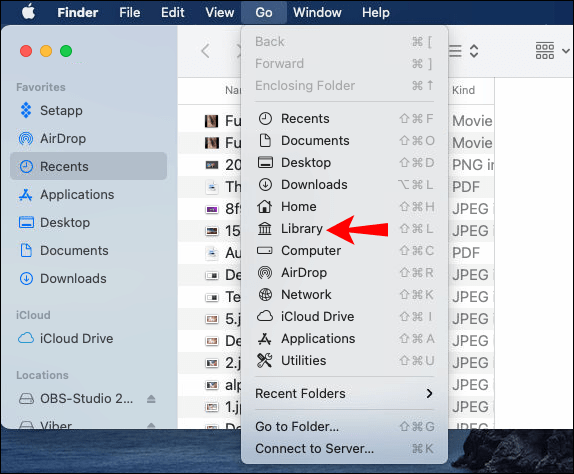
- Clique em “Caches” e selecione e exclua o “Com.spotify.Client” pasta.
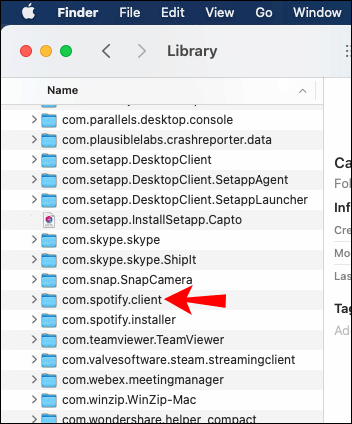
- Selecione “Application Support” e exclua a pasta “Spotify”.
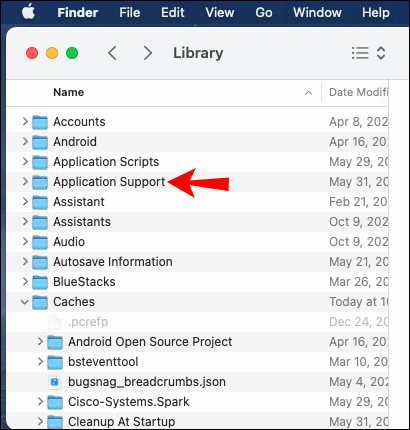
Para reinstalar o Spotify no macOS:
- Abra o “Finder”.

- Selecione “Aplicativos” no menu da barra lateral à esquerda.
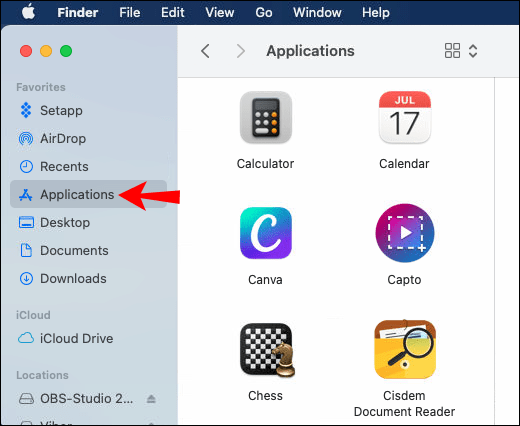
- Localize o “Spotify” e arraste-o para o ícone da Lixeira.
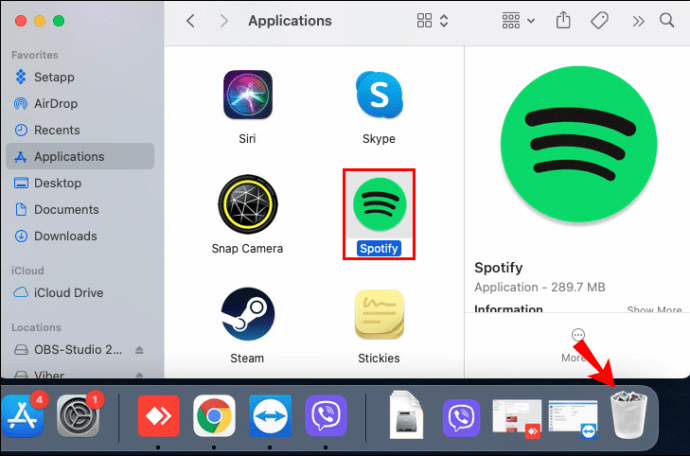
- Em seguida, esvazie a lixeira para excluir completamente o aplicativo.
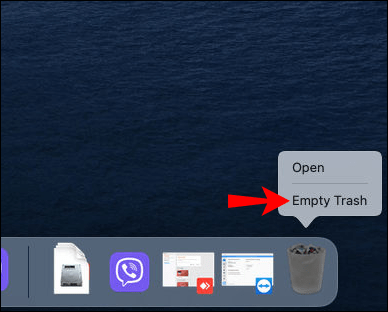
Para reinstalar o Spotify no macOS:
- Navegue até a loja de aplicativos e encontre o aplicativo Spotify para fazer o download.
Cartão SD corrompido
Se o seu dispositivo tiver um cartão SD externo, você pode usá-lo para armazenar suas músicas. Seu cartão SD pode ter sido corrompido ou danificado e, portanto, impede você de acessar com êxito as músicas armazenadas nele. Você pode tentar remover e reinserir o cartão SD:
- Desligue o seu aparelho.
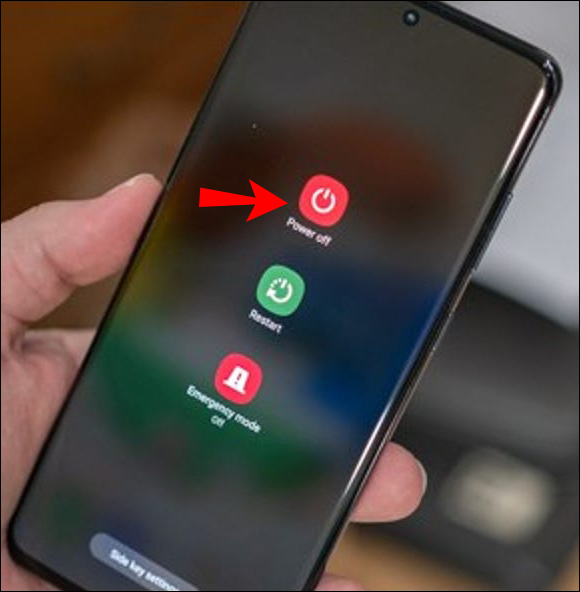
- Remova o cartão SD.
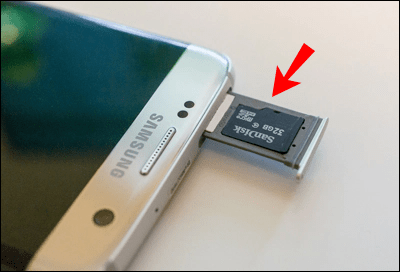
- Sopre nele para remover qualquer poeira que possa estar causando um problema e, se possível, limpe a área onde está o cartão SD.
- Em seguida, insira novamente o cartão SD.
Também pode ser que você esteja sem espaço de armazenamento de dados em seu cartão SD ou telefone. Para liberar espaço em um dispositivo Android:
- Acesse e clique em “Configurações”.
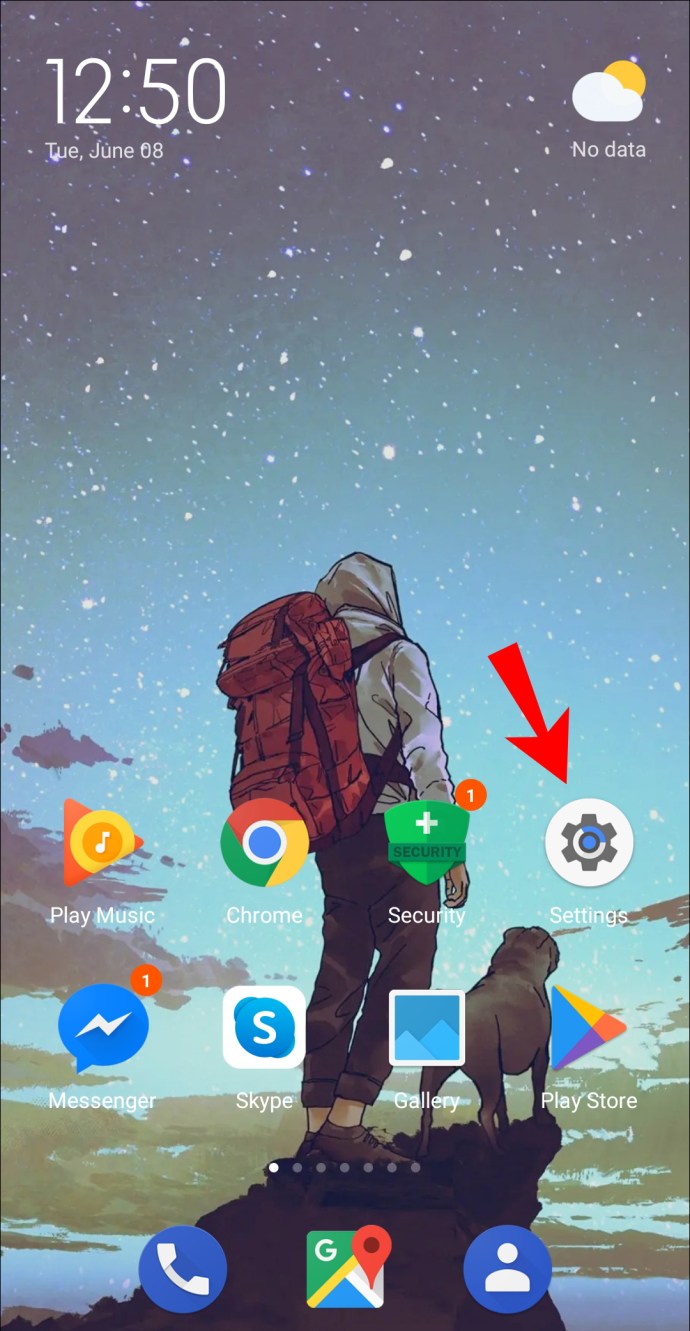
- Na parte inferior da página, selecione a opção “Armazenamento”.
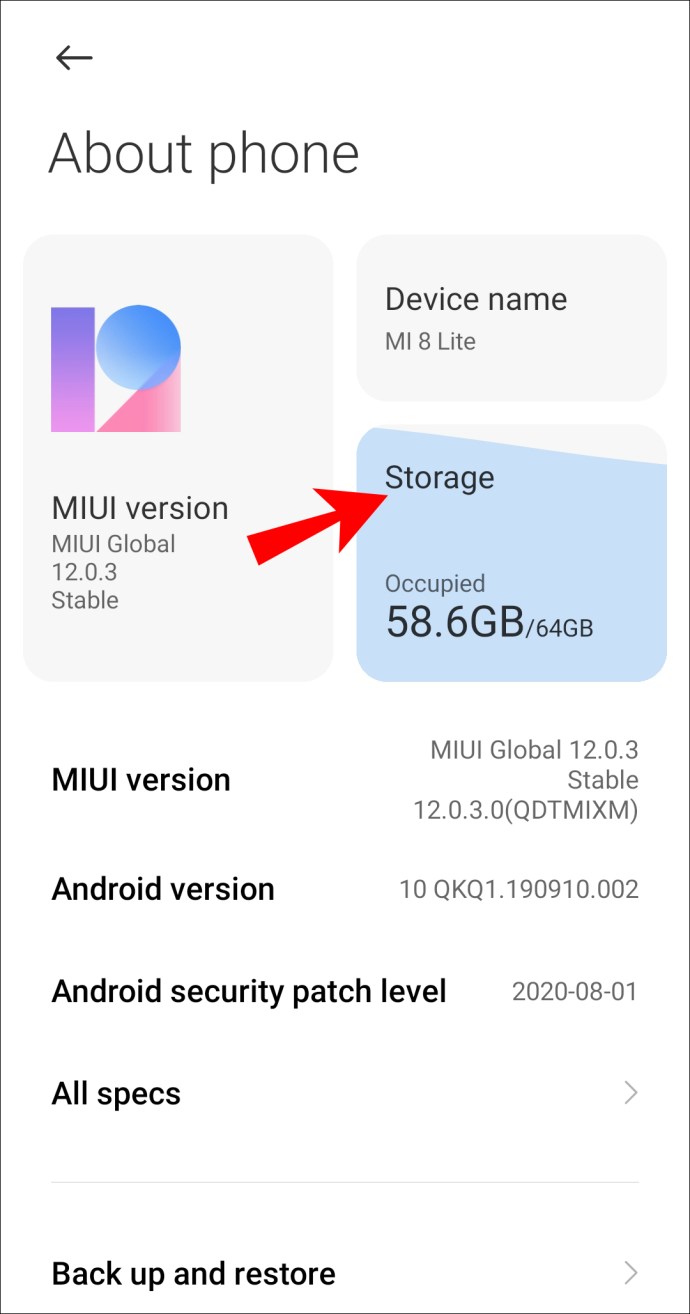
- Verifique se você tem espaço livre suficiente no seu dispositivo.
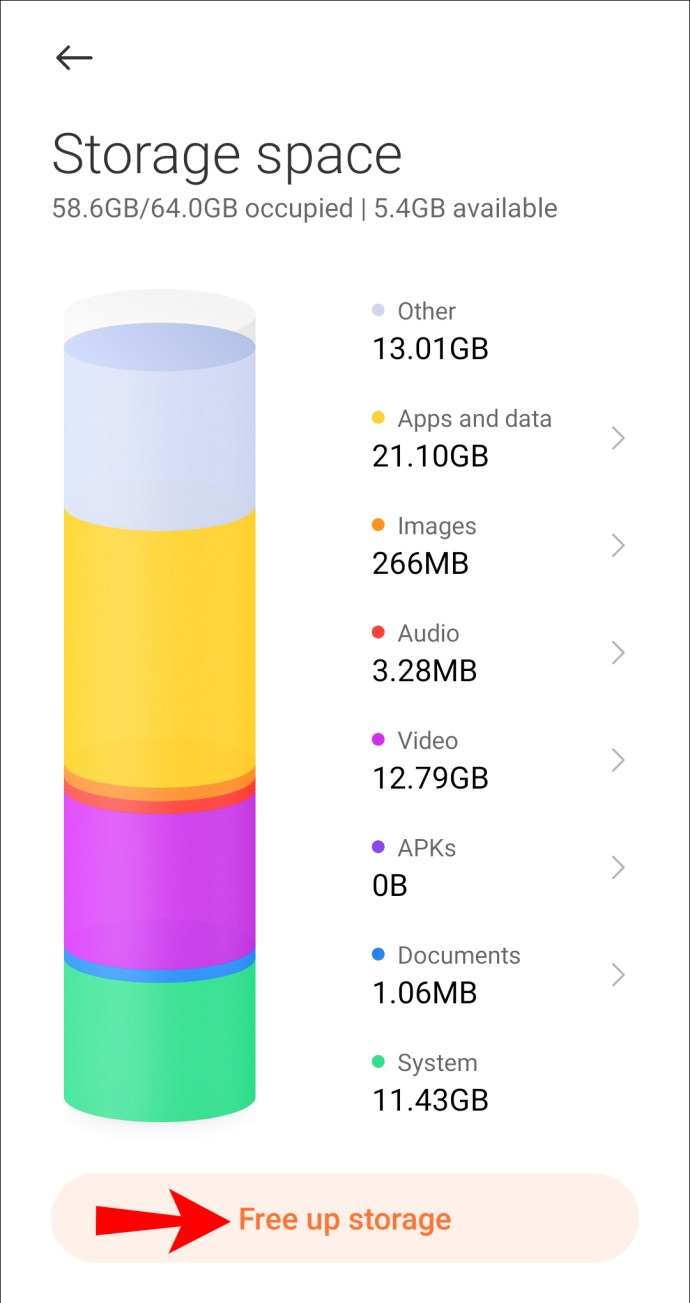
- Se o seu espaço livre estiver acabando, você precisará passar pelo telefone e excluir mensagens, fotos e vídeos etc .; tudo que você não precisa ou usa.
Para fazer o mesmo em um dispositivo iOS:
- Acesse e clique em “Configurações”.
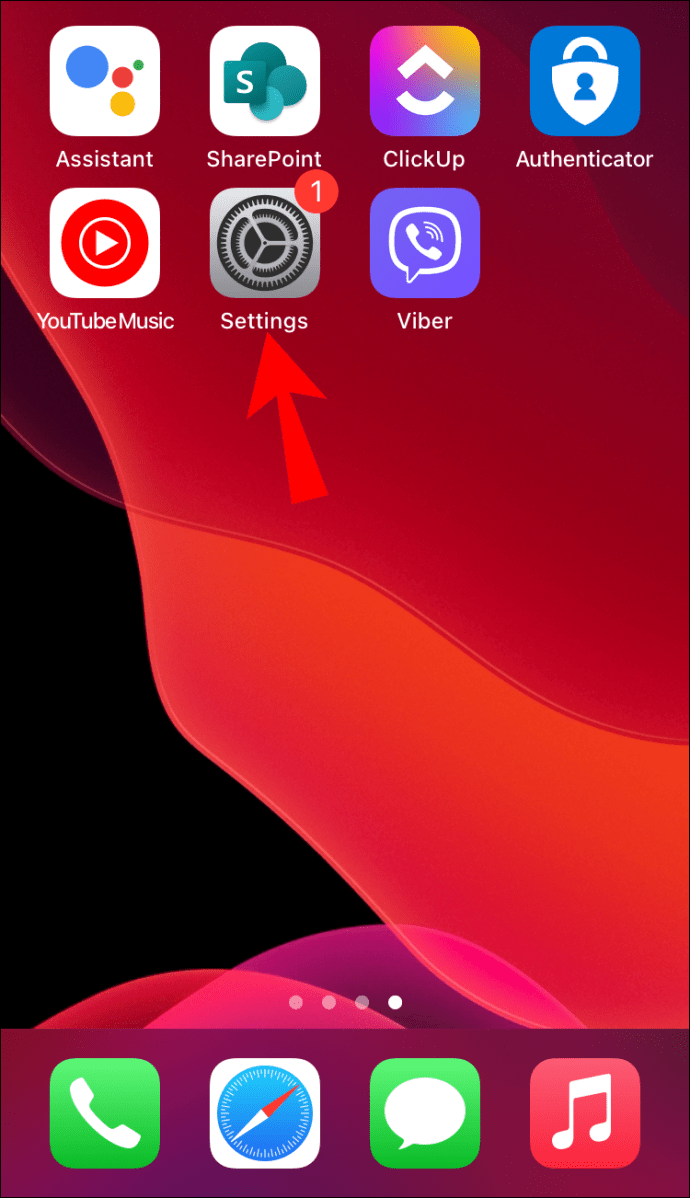
- Selecione “Geral” e “Armazenamento do iPhone”.
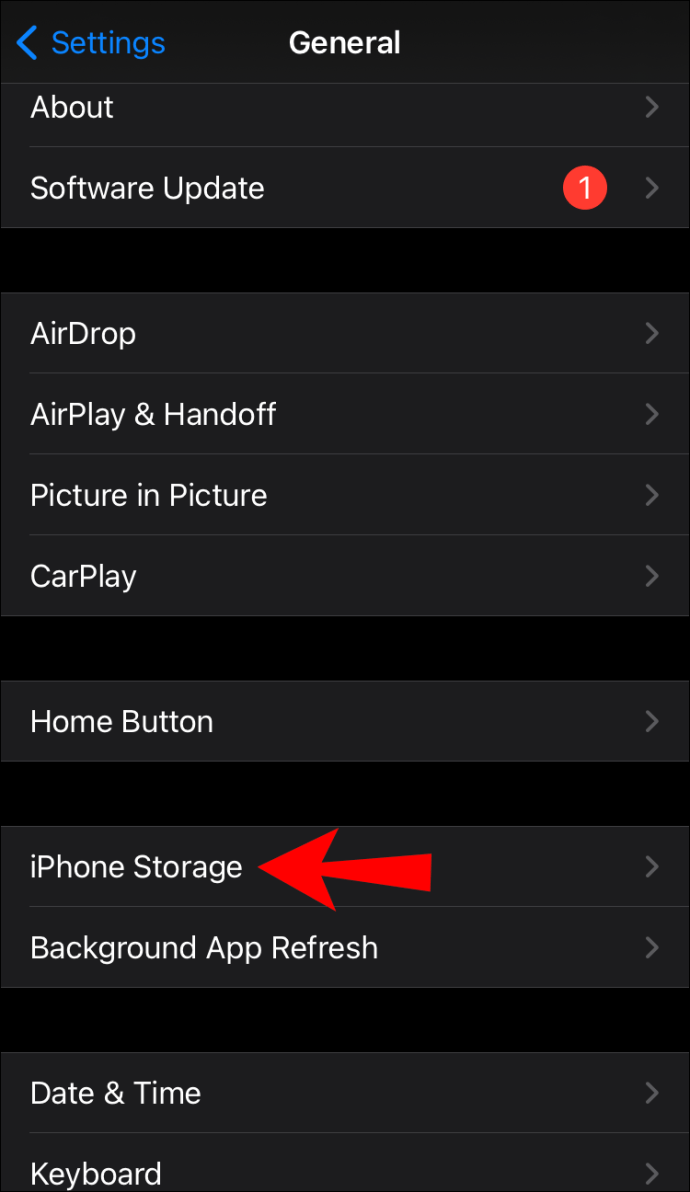
- Verifique se você tem espaço livre suficiente no seu dispositivo.
Se você estiver com pouco tempo, vá até o telefone e exclua todas as mensagens, fotos, vídeos etc. que você não precisa ou usa.
Remover arquivos de host
Se o problema ocorrer enquanto ouve no seu computador, tente remover o Spotify do seu arquivo host. Para fazer isso via Windows:
- Navegue até "Bloco de notas", clique com o botão direito e selecione "Abrir como administrador".
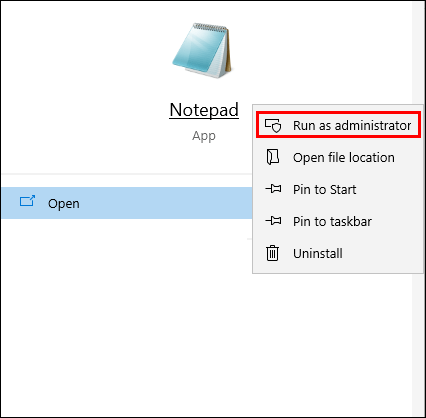
- Navegue até “Arquivo”> “Abrir”> “C”> ”Windows”> “System32”> “drivers”> ”etc.”
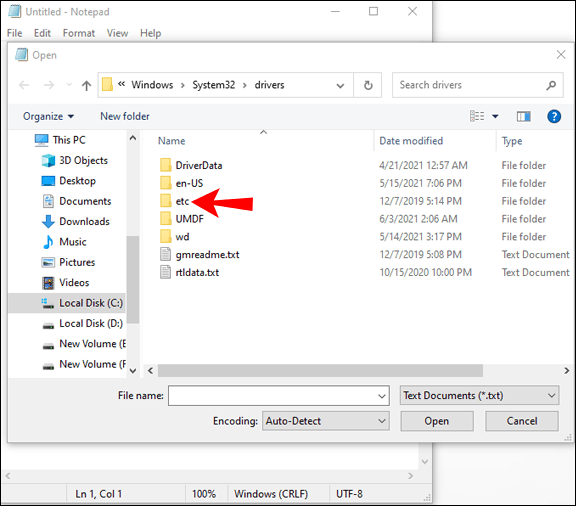
- Ao lado da caixa “Nome do arquivo”, selecione “Todos os arquivos”.
- Selecione e abra o arquivo “Hosts”.
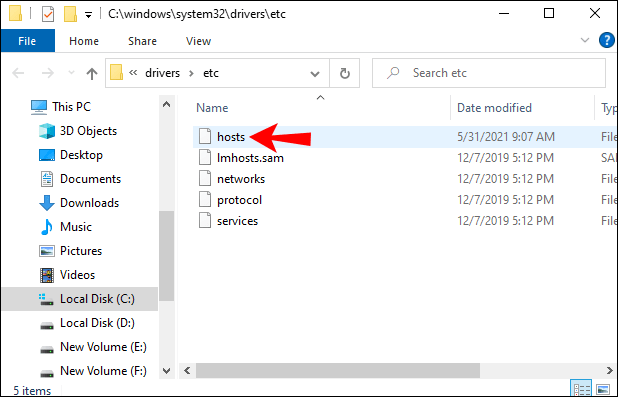
- Depois de aberto, você verá linhas de números de texto com um sinal de cardinal “#” no início de cada linha.
- Procure por entradas que incluam “Spotify” no endereço.
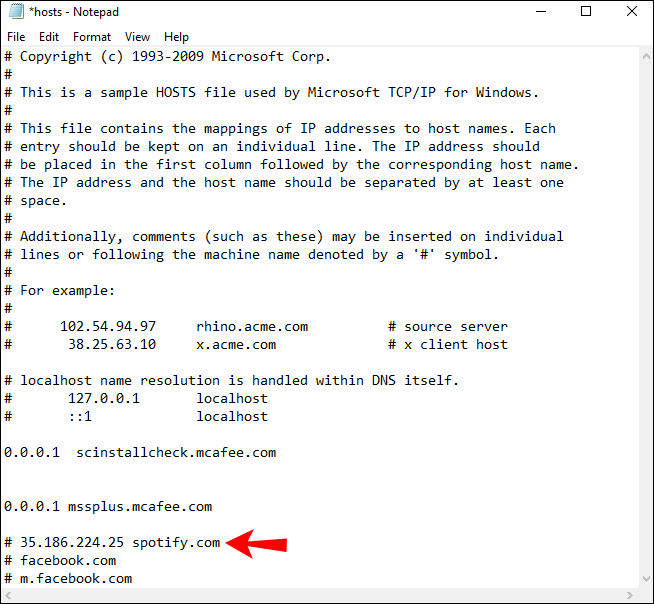
- Exclua as entradas, incluindo Spotify.
- Salve as alterações e reinicie o Spotify.
Para fazer isso por meio do macOS:
- Abra o “Finder”.

- No menu, navegue até “Ir”> “Ir para a pasta”.
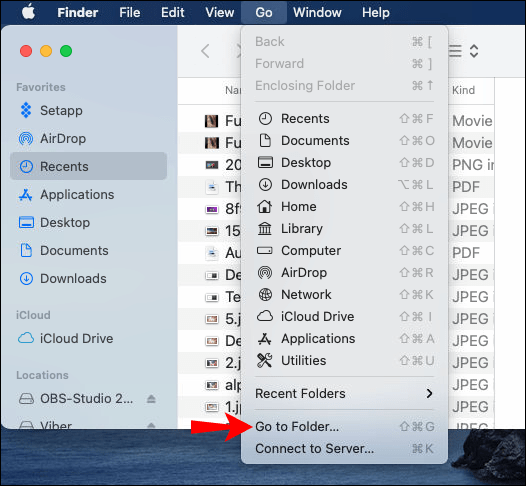
- Digite o seguinte local no campo de texto: “/ private / etc / hosts” e pressione Enter.
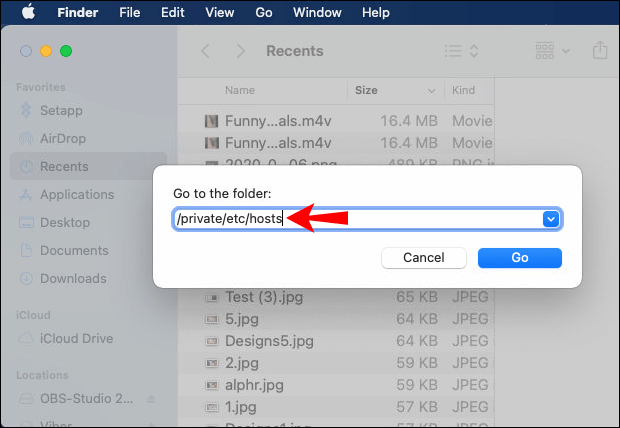
- Outra janela do Finder exibindo o arquivo hosts do seu Mac será destacada.
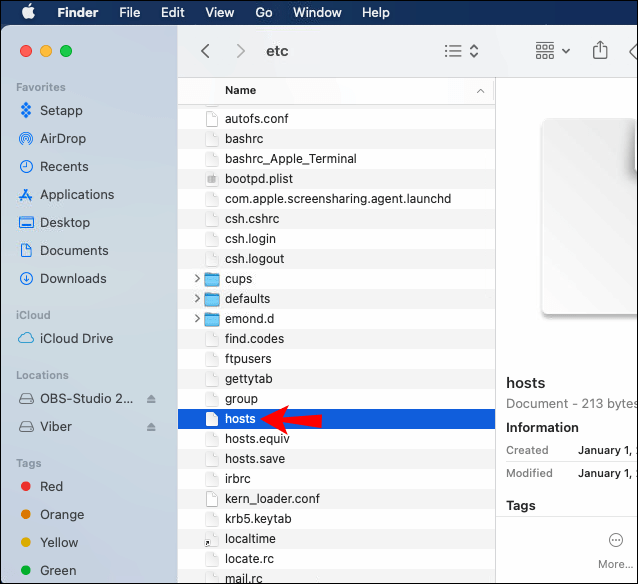
- Clique nele e arraste-o e solte-o na área de trabalho.
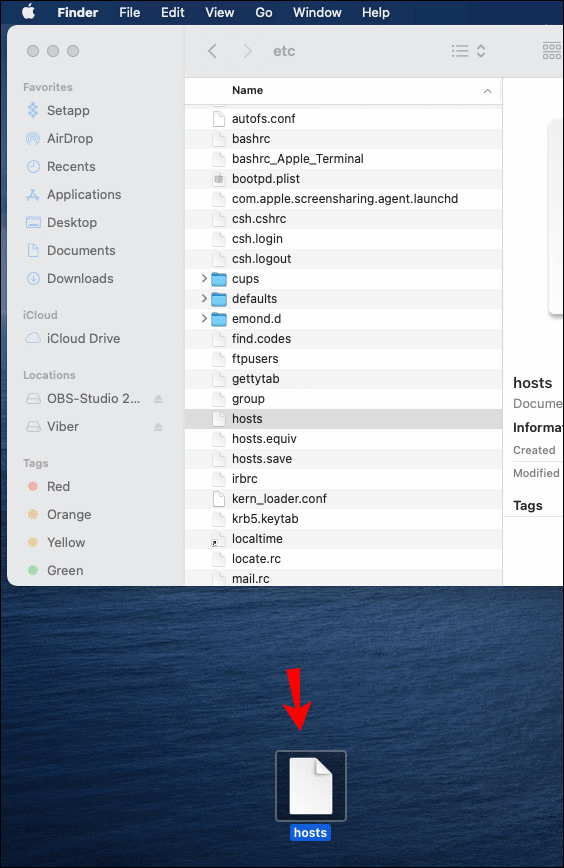
- Clique duas vezes no arquivo para abri-lo, ele será aberto no “TextEdit”.
- Procure entradas com “Spotify” no endereço e exclua-as.
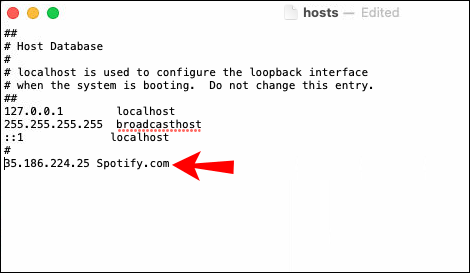
- Agora salve suas alterações e reinicie o Spotify.
Verifique seus AirPods ou fones de ouvido Bluetooth
- Em primeiro lugar, verifique se o problema está sendo causado por seus fones de ouvido / fones de ouvido sem fio. Emparelhe-os com outro dispositivo e ouça algo diferente do Spotify para ver se o problema ainda ocorre.
- Certifique-se de que outros dispositivos sem fio não estejam conectados ao Spotify ao mesmo tempo; se for esse o caso, desconecte-os. Você também pode remover outros fones de ouvido sem fio emparelhados com o seu dispositivo, pois eles tentarão se conectar automaticamente ao seu dispositivo assim que estiverem dentro do alcance.
- Certifique-se de ter uma bateria completa. Uma bateria fraca geralmente causa problemas de conexão.
- Verifique as versões de Bluetooth compatíveis com o seu dispositivo. Seus fones de ouvido podem não ser compatíveis com seu dispositivo.
perguntas frequentes
Aqui estão algumas respostas às perguntas que você possa ter sobre o Spotify.
Como baixar faixas do Spotify
Com o Spotify Premium, você pode baixar sua música para ouvir offline. Para baixar faixas do Spotify para ouvir offline de seu dispositivo iOS ou Android:
1. Inicie e faça login no “Spotify”.

2. No canto inferior direito da tela, clique em “Sua biblioteca”.

3. Em seguida, clique na lista de reprodução que deseja baixar.

4. Na lista de reprodução, ative a opção “Download”.

• Sua música começará a baixar exibindo uma seta verde voltada para baixo assim que for concluída.
Para baixar faixas do Spotify para ouvir offline do seu computador Windows ou macOS:
1. Faça login em sua conta do Spotify.
2. Localize a lista de reprodução que deseja baixar.
3. Selecione a lista de reprodução e ative a opção “Download”.
• Sua música começará a baixar exibindo uma seta verde voltada para baixo assim que for concluída.
Por que não consigo baixar faixas do Spotify?
• Certifique-se de ter uma assinatura do Spotify, pois você só poderá baixar as faixas dessa forma.
• Certifique-se de ter uma boa conexão com a Internet. Se o ícone de Wi-Fi está mostrando uma conexão completa, mas você ainda não consegue baixar as faixas, vá para as configurações de internet e verifique se não há nenhum alerta de erro ao lado dele. Por padrão, o Spotify irá esperar até que você se conecte ao Wi-Fi, ao contrário das redes de dados celulares, antes de baixar músicas.
• Verifique se você tem espaço de armazenamento suficiente no dispositivo para o qual está tentando fazer o download. Verifique seu dispositivo, pois pode ser necessário liberar espaço. Pelo menos um GB livre deve ser suficiente.
• Certifique-se de não usar mais de cinco dispositivos para baixar músicas. Se você tentar baixar para um sexto dispositivo, o Spotify removerá os downloads do dispositivo que menos usa.
Uma experiência auditiva ininterrupta do Spotify
Os serviços de streaming de música e podcast do Spotify são apreciados por milhões em todo o mundo. Ao assinar o Spotify, você pode baixar seu conteúdo em até cinco dispositivos e desfrutar de música offline sem interrupções. Ouvir diretamente de seu dispositivo normalmente resolve o problema de pausa ao fazer streaming em áreas com baixa conexão Wi-Fi e acesso de dados de celular.
Agora que você já resolveu o problema da pausa, qual método você usou para resolvê-lo? Você já experimentou isso desde então? O que você mais gosta no Spotify? Deixe-nos saber na seção de comentários abaixo.